Utilizzare la scheda di pianificazione per configurare impegni di tipo servizio
Questo articolo spiega le azioni che puoi intraprendere per configurare scheda di pianificazione nel tuo ambiente.
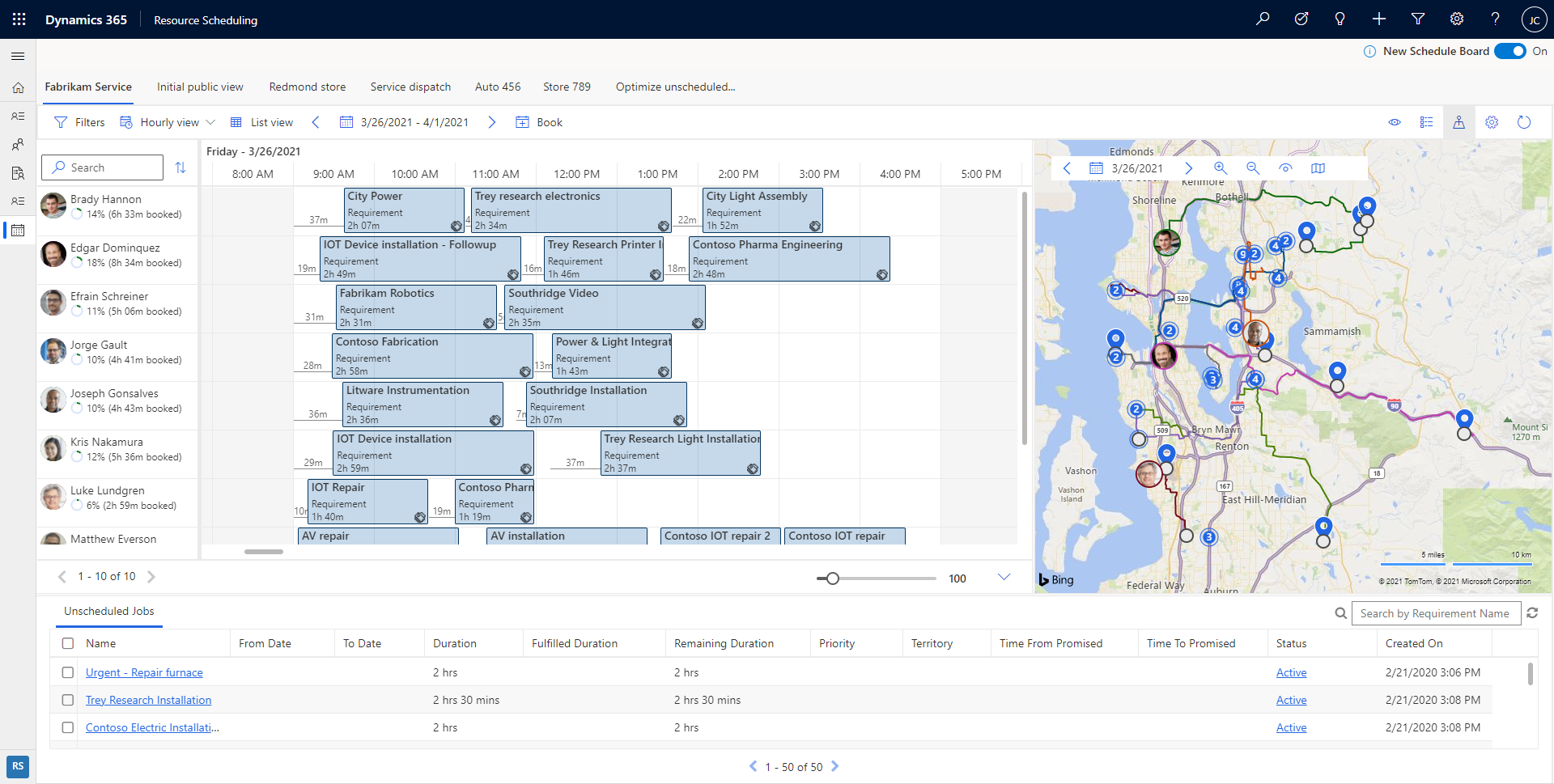
Scheda di pianificazione è progettato per gettare le basi per nuove funzionalità di pianificazione di più giorni e interazioni intelligenti.
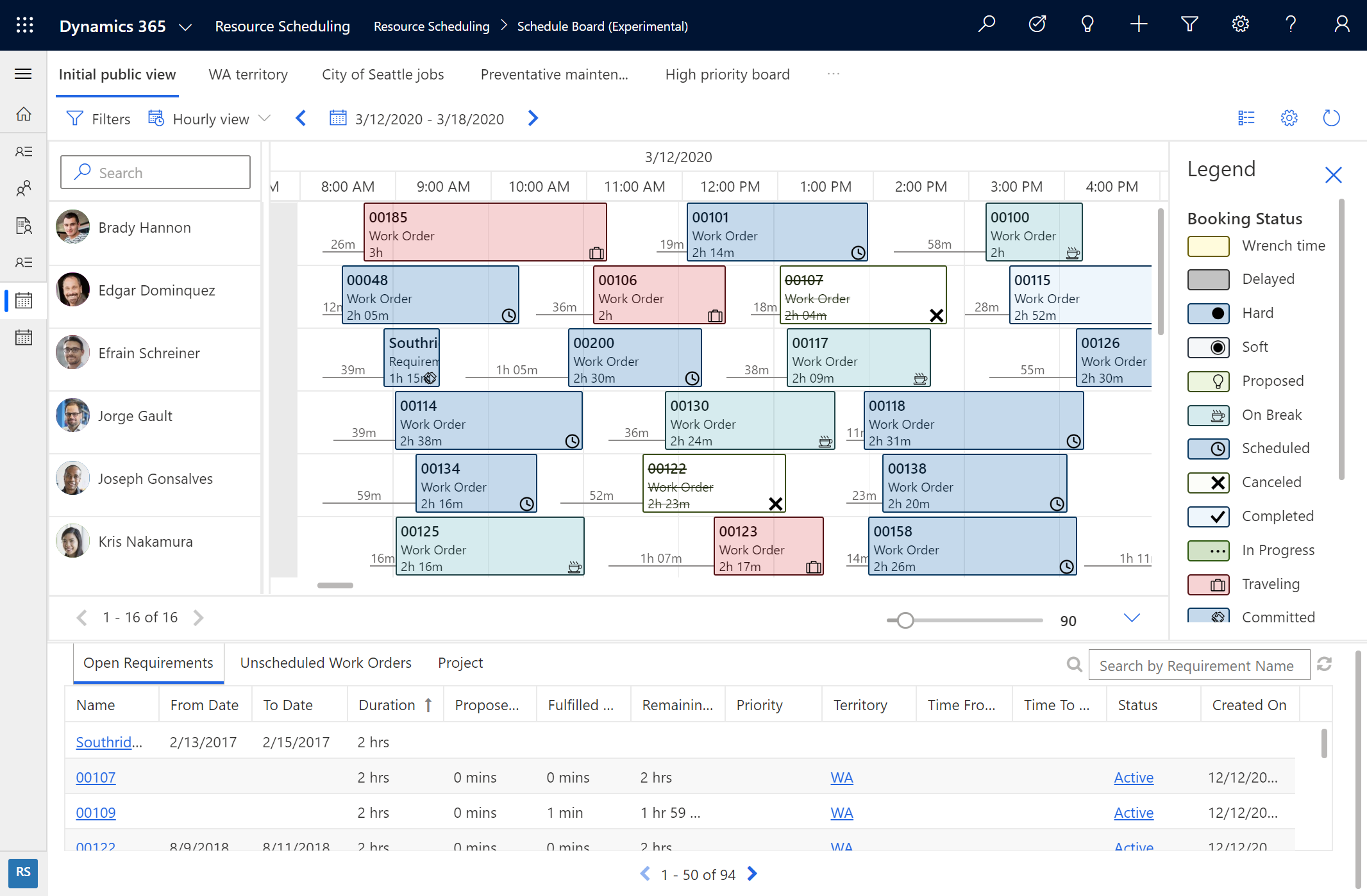
Prestazioni
Scheda di pianificazione è progettato per eseguire risposta rapidi quando si eseguono le seguenti attività:
- Caricare la scheda di pianificazione
- Selezionare le schede Scheda di pianificazione
- Ripianificare le prenotazione
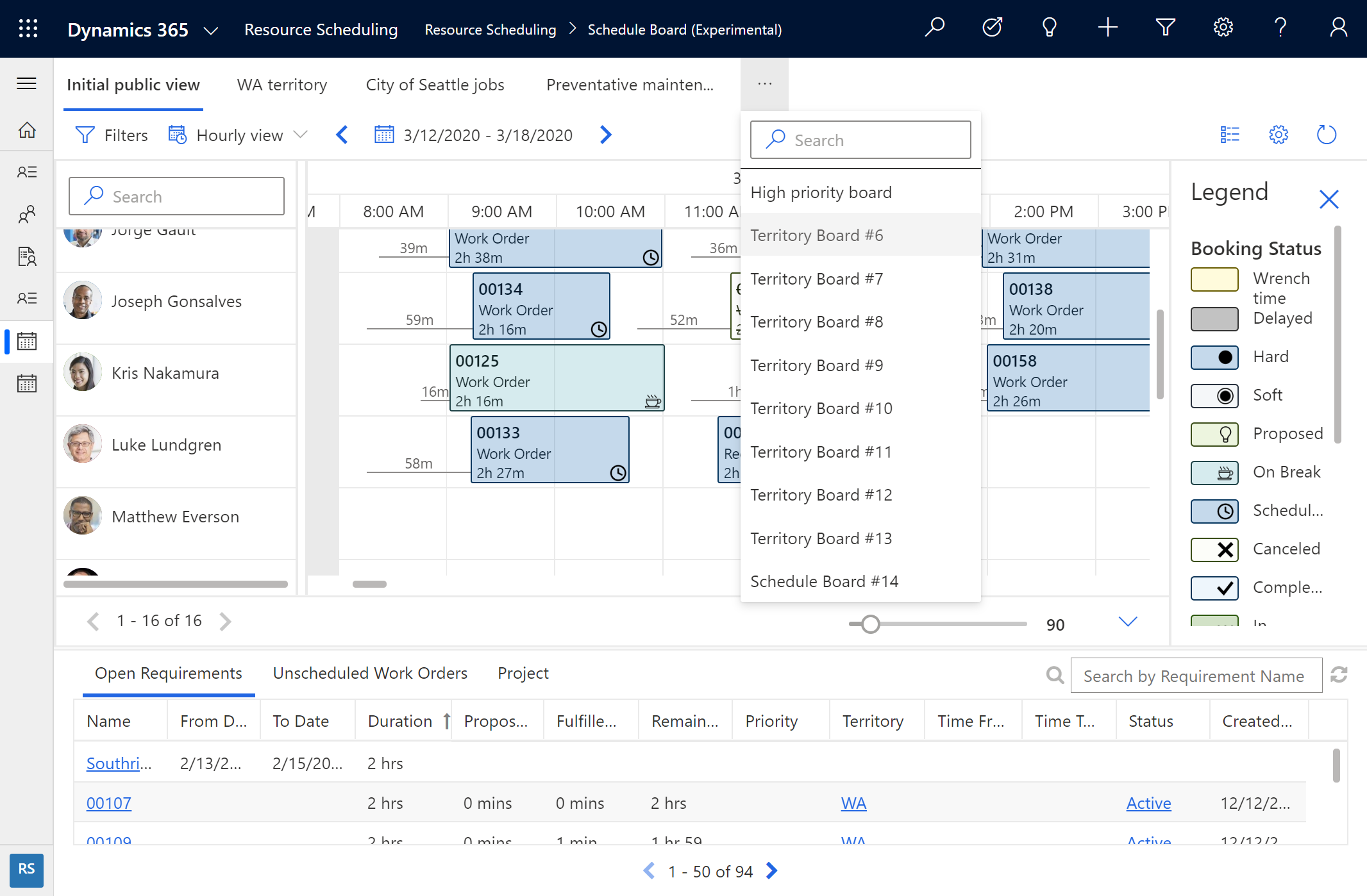
Usabilità e accessibilità
La scheda di pianificazione è un controllo Power Apps Component Framework (PCF) basato sull'interfaccia client unificata, che la rende più flessibile, sostenibile e accessibile. La nuova scheda di pianificazione funziona meglio su schermi di diverse dimensioni e su tutti i fattori di forma.
Gli attuali schemi di colori e i modi di rappresentare il tempo di viaggio aiutano i programmatori a visualizzare più facilmente stati e dettagli.
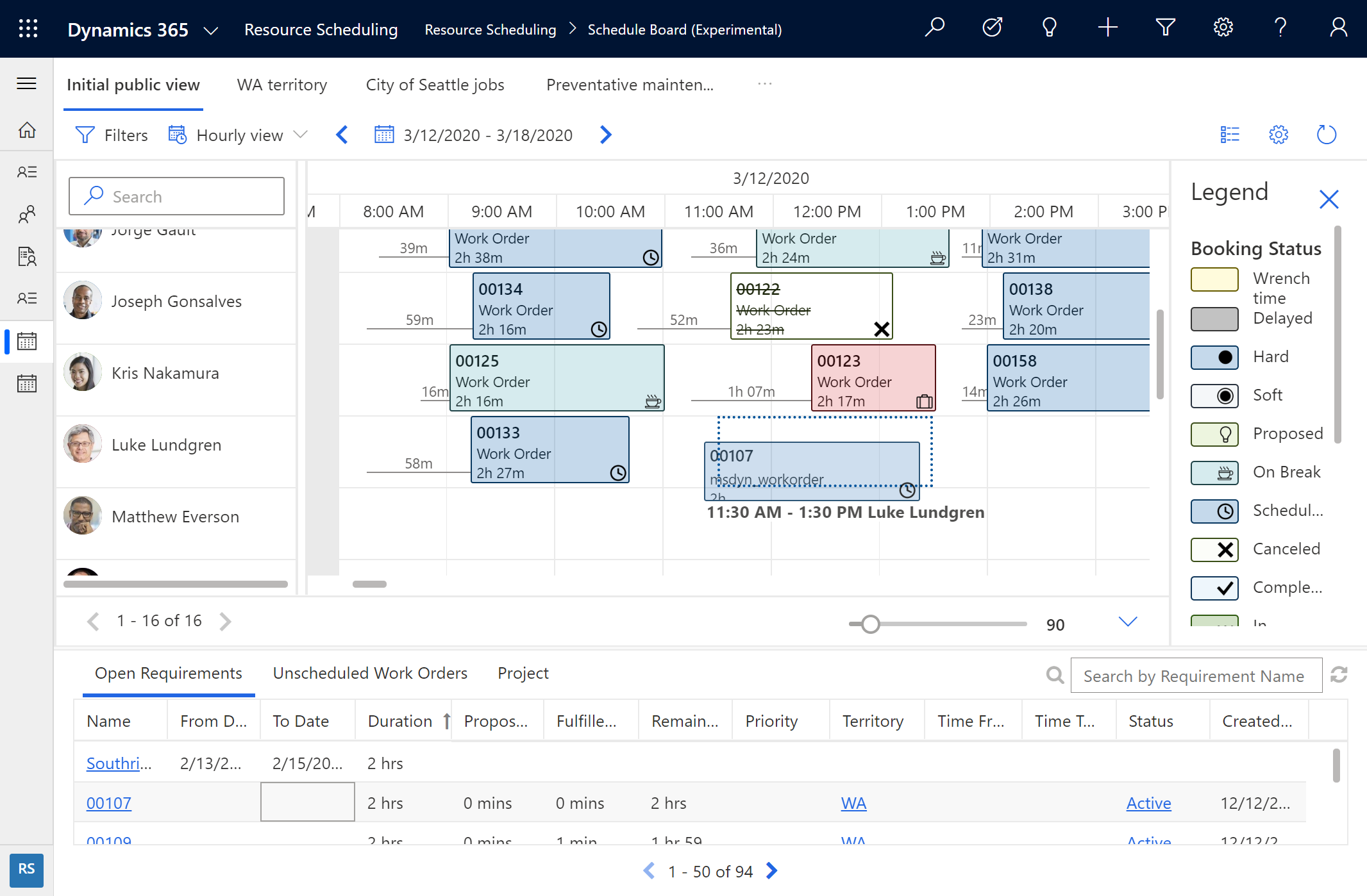
Ad esempio, la schermata precedente mostra una funzionalità di "prenotazione fantasma" che aiuta i pianificatori a sapere se una prenotazione rientra in un programma prima ancora che la prenotazione venga effettivamente programmata.
Basi per nuove funzionalità
Scheda di pianificazione costituisce la base per le versioni future, contribuendo a fornire ai programmatori spunti e suggerimenti su come migliorare le pianificazioni.
Prerequisiti
La scheda di pianificazione di nuova generazione è generalmente disponibile e richiede Dynamics 365 Customer Service.
Abilitare la nuova scheda di pianificazione
Per passare dalla bacheca degli orari precedente a quella attuale, vai su scheda di pianificazione e usa il pulsante di attivazione/disattivazione in alto a destra.
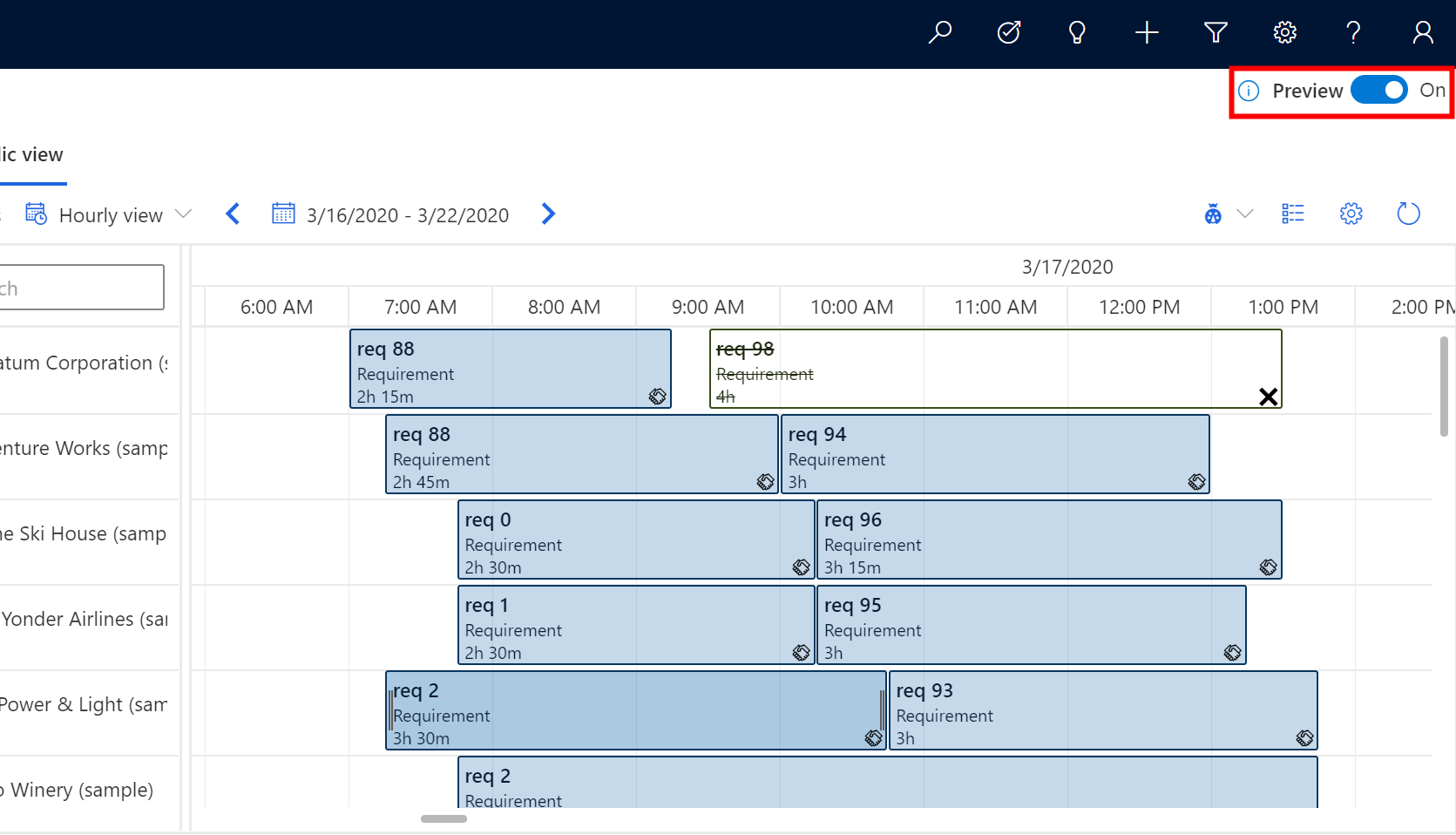
Selezionare e filtrare le risorse
Scegli le risorse da visualizzare in ciascuna scheda della scheda di pianificazione.
- Espandi il riquadro dei filtri, quindi scegli Seleziona risorse.
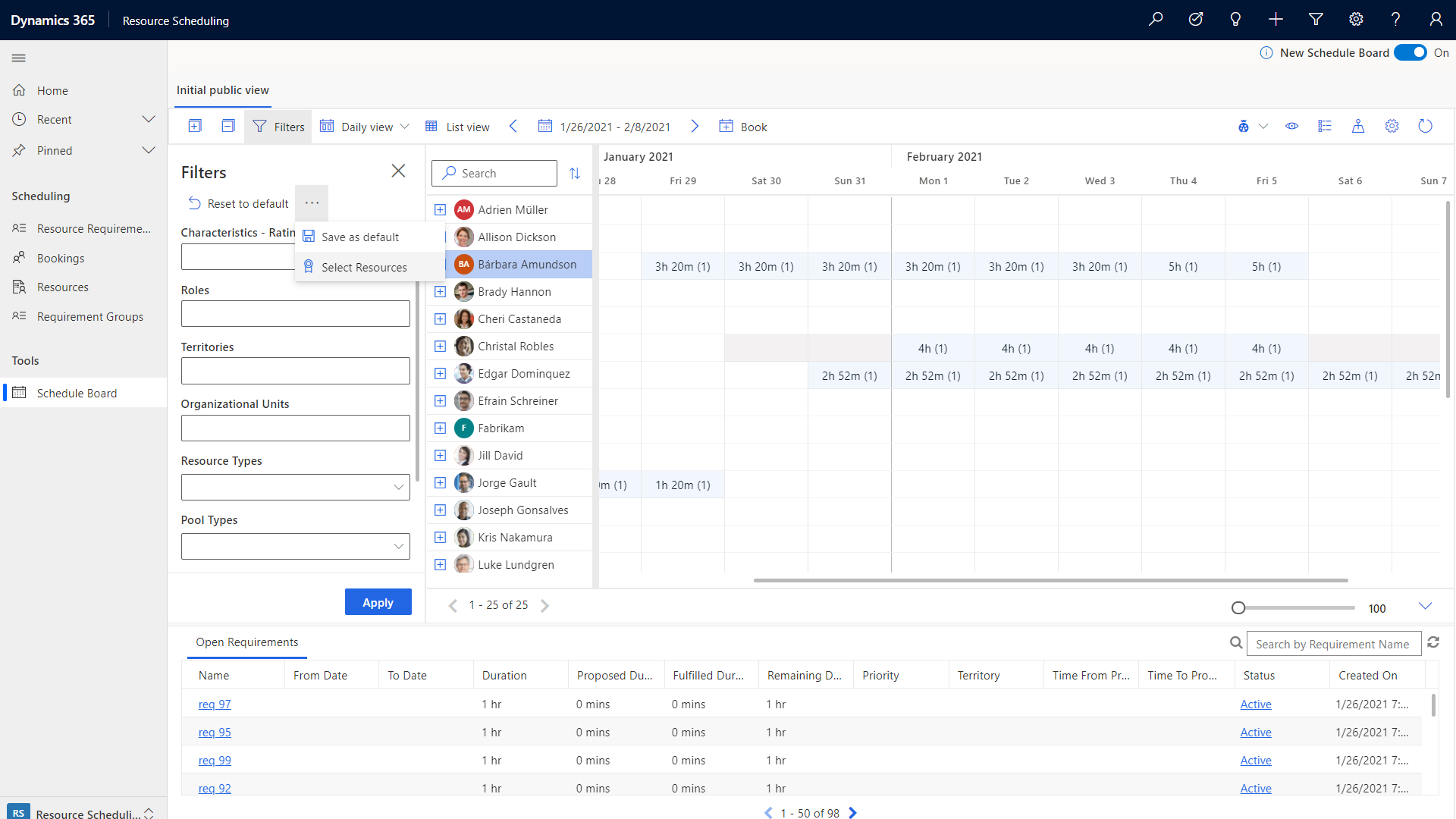
- Dall'elenco delle risorse disponibili a sinistra, sposta a destra quelle che desideri visualizzare nella scheda di pianificazione, quindi seleziona Applica.
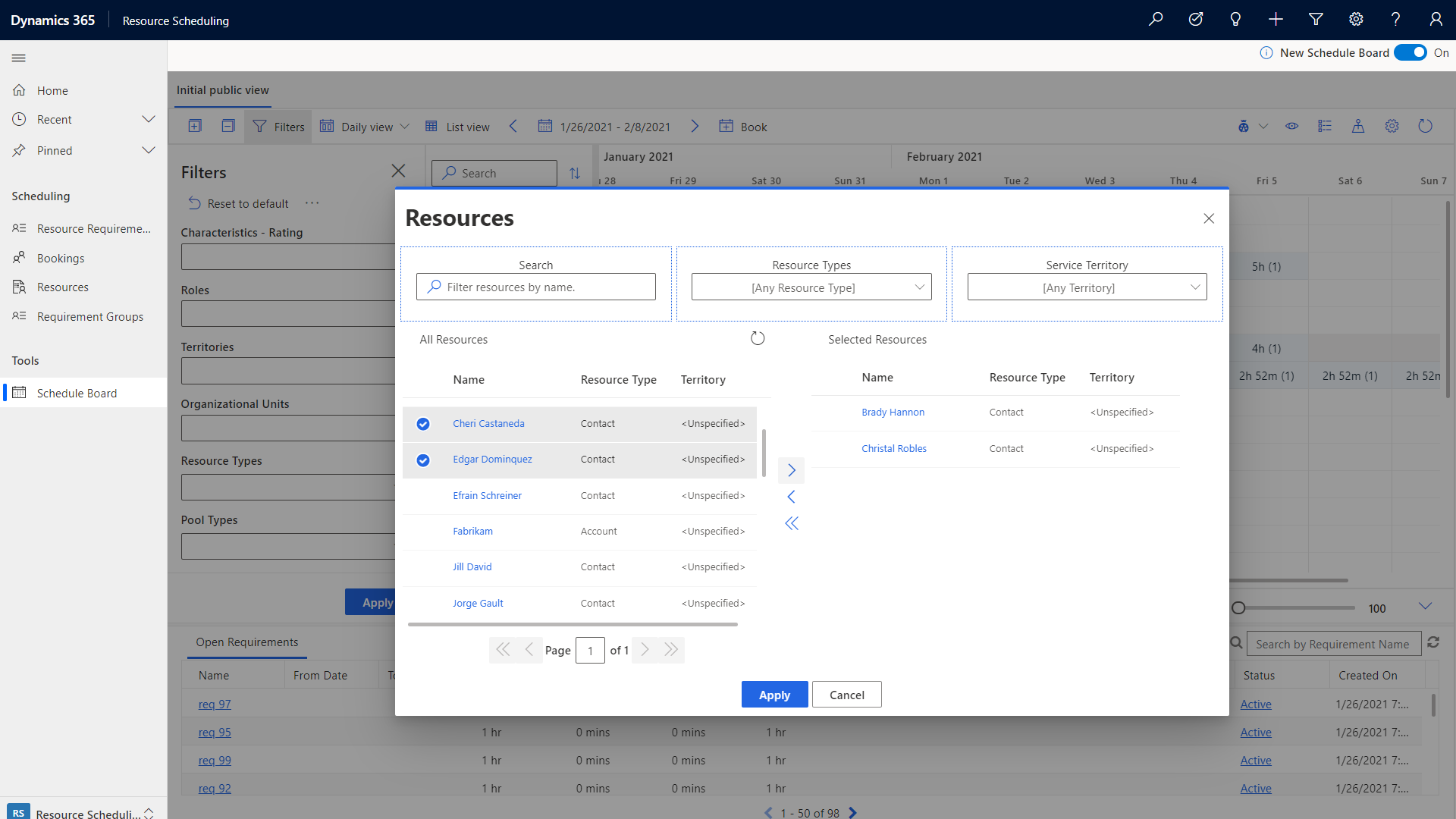
Schede della risorsa
Fai clic con il pulsante destro del mouse sul nome di una risorsa e quindi scegli Visualizza scheda risorsa per vedere altre informazioni, come il set di competenze (caratteristiche) e i ruoli della risorsa. Da qui, puoi anche iniziare un messaggio, un'e-mail o una telefonata.
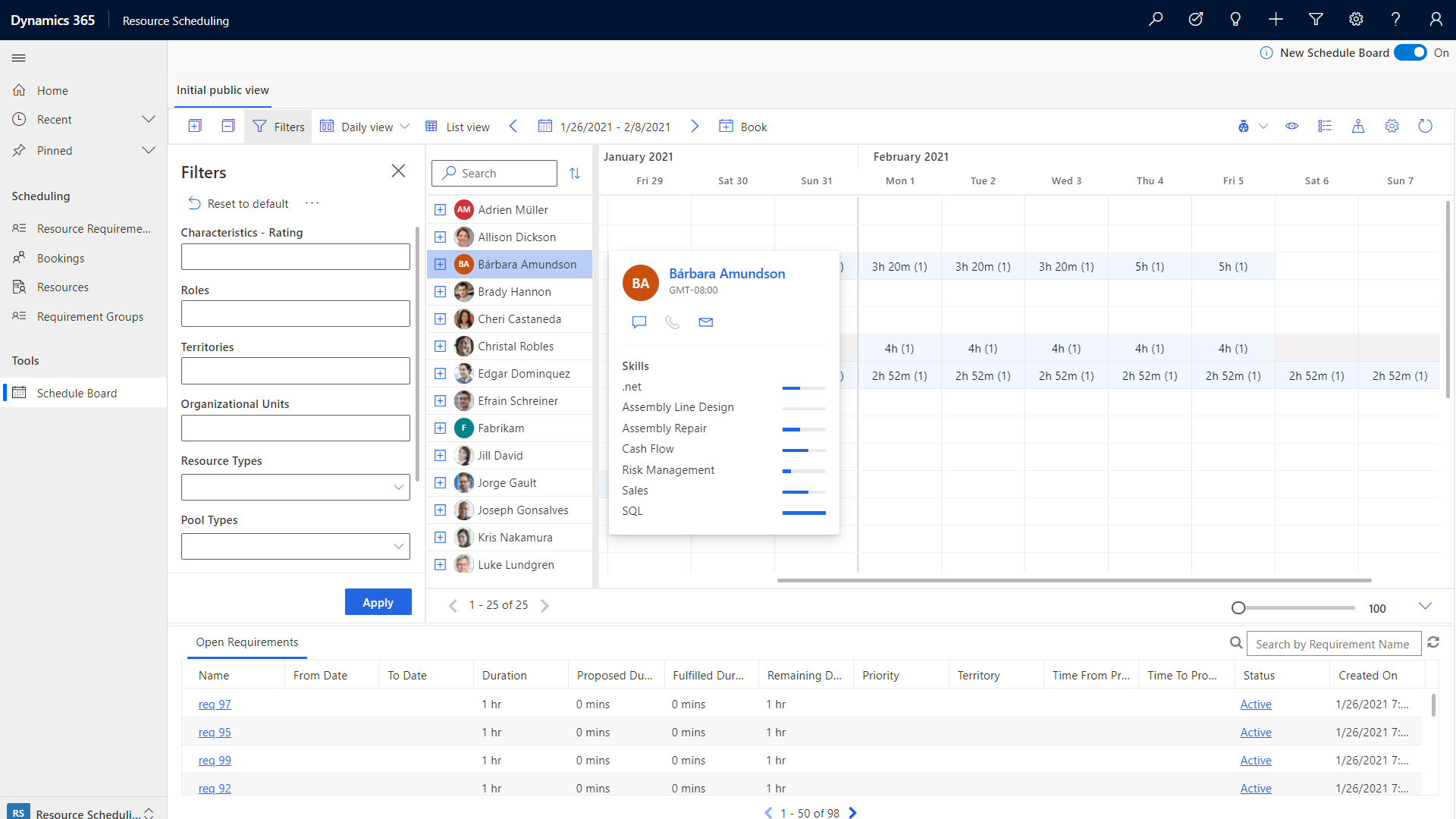
Vista mappa di requisiti e risorse
Per visualizzare le risorse e i requisiti su una mappa, Seleziona l'icona della mappa nella parte in alto a destra di scheda di pianificazione.

Dopo aver espanso la visualizzazione della mappa, seleziona il nome di una risorsa per vedere il percorso. I numeri indicano l'ordine in cui la risorsa è pianificata per arrivare a ciascuna posizione di lavoro (requisito).

In una visualizzazione ridotta della mappa, i requisiti e le risorse sono raggruppati ed è possibile visualizzare un conteggio dei requisiti e delle risorse. Questo conteggio ti aiuta a identificare rapidamente un'area geografica con più lavori non pianificati e quindi a iniziare a programmare i lavori per le risorse più vicine.
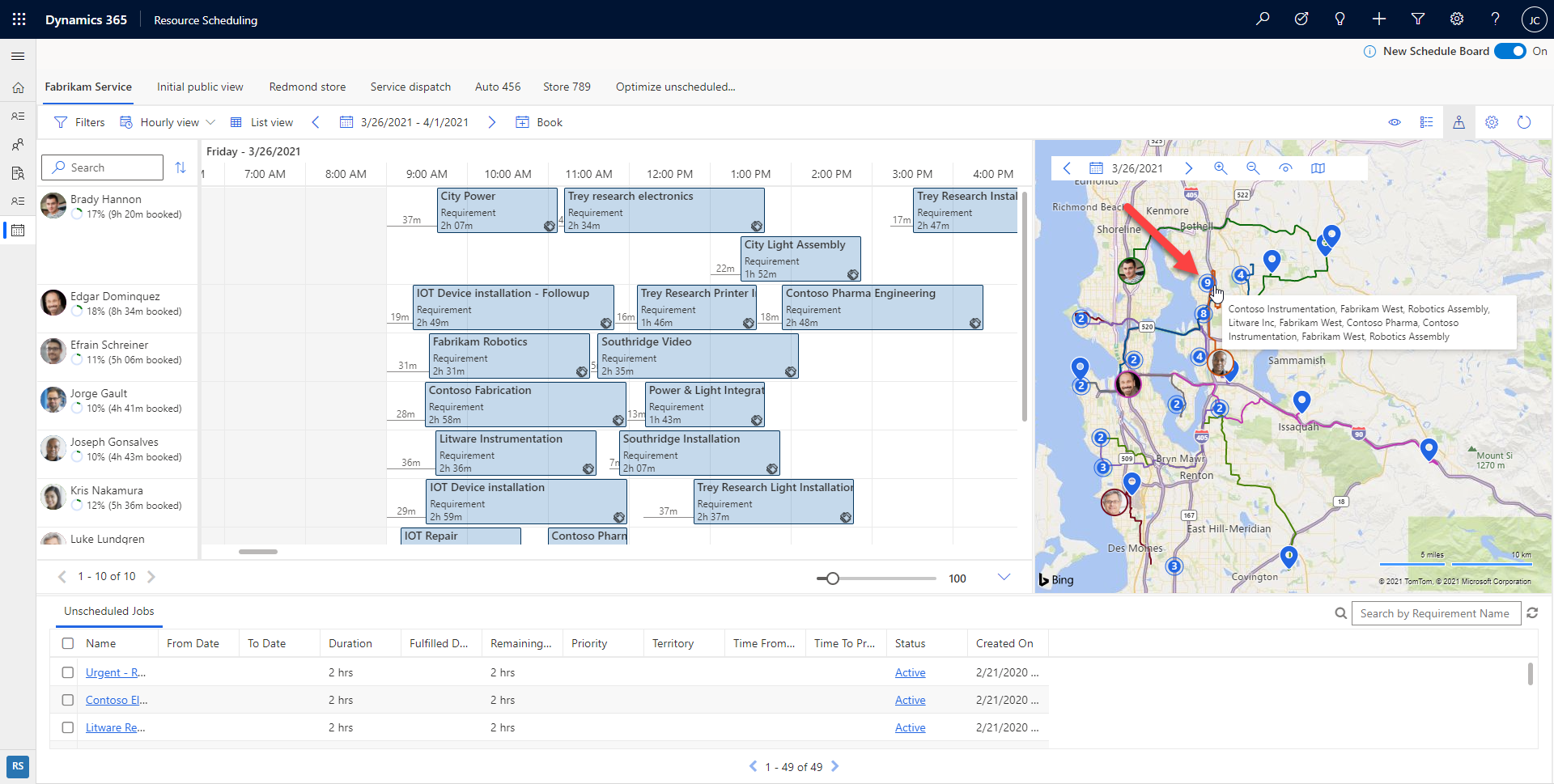
Puoi trascinare un segnaposto di requisito non pianificato dalla mappa alla sequenza temporale della risorsa e programmarlo su quella risorsa.
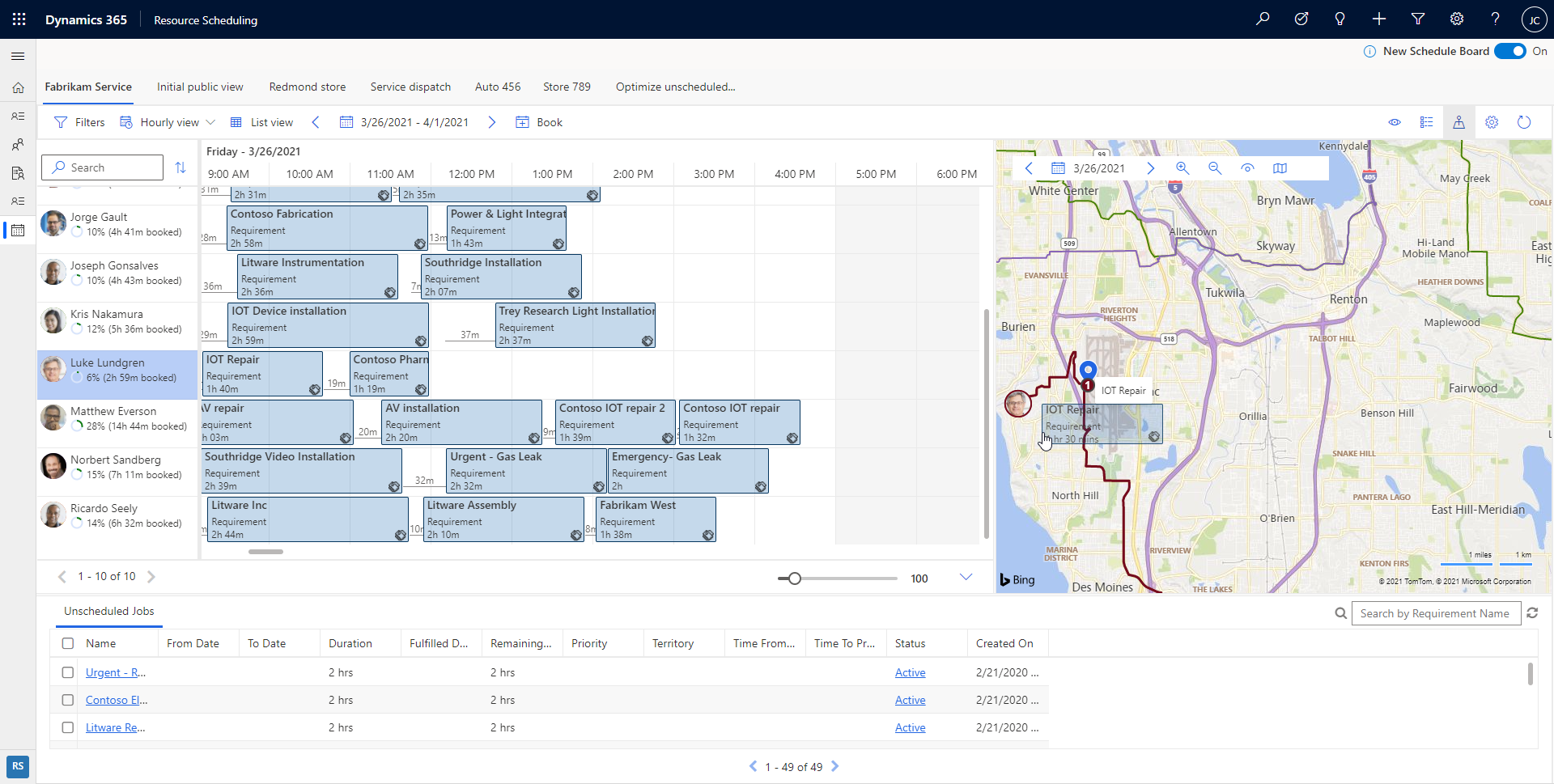
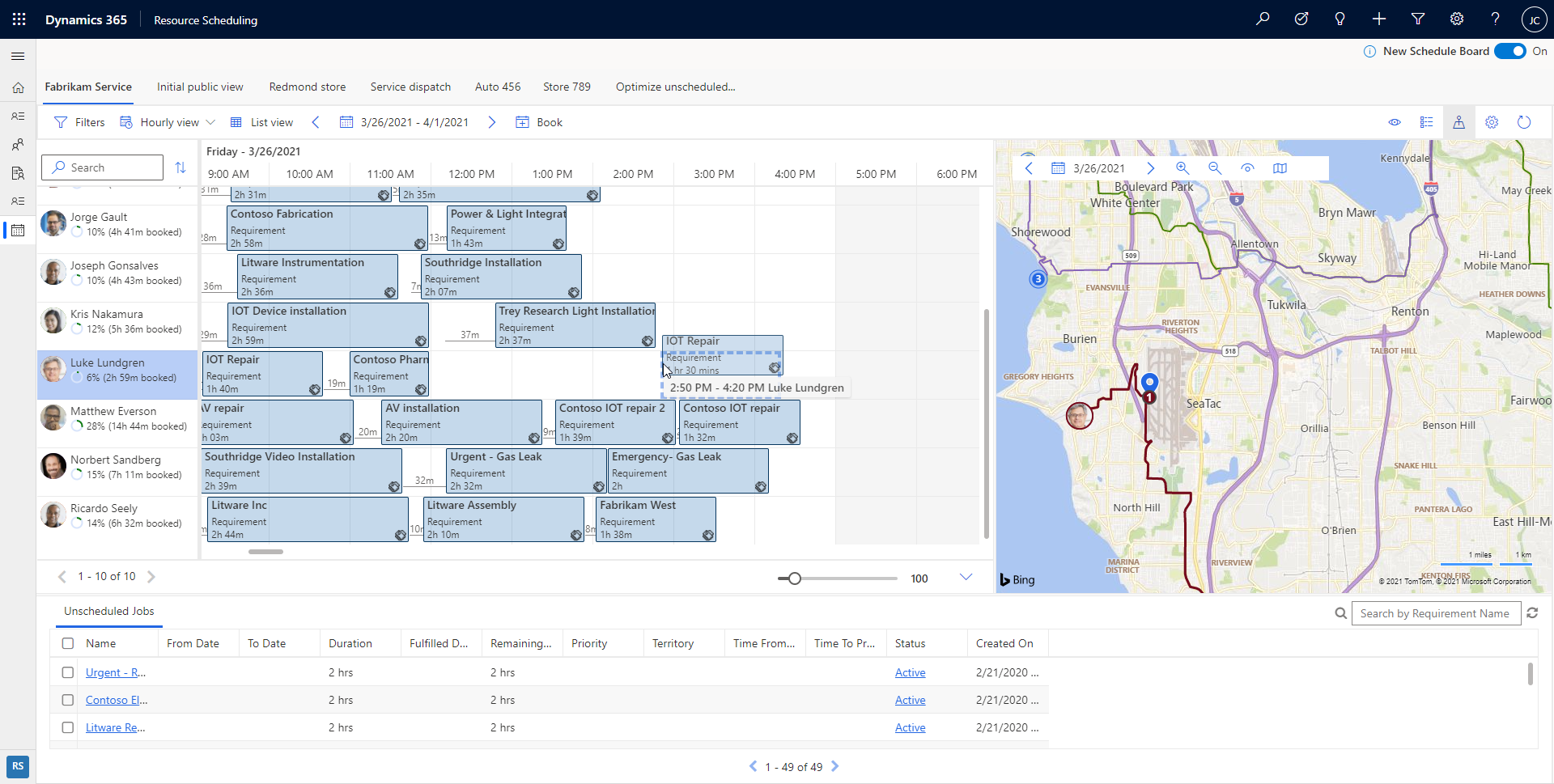
Puoi anche trascinare il percorso della risorsa su un requisito non pianificato nelle vicinanze per pianificarlo e aggiungerlo al percorso della risorsa.

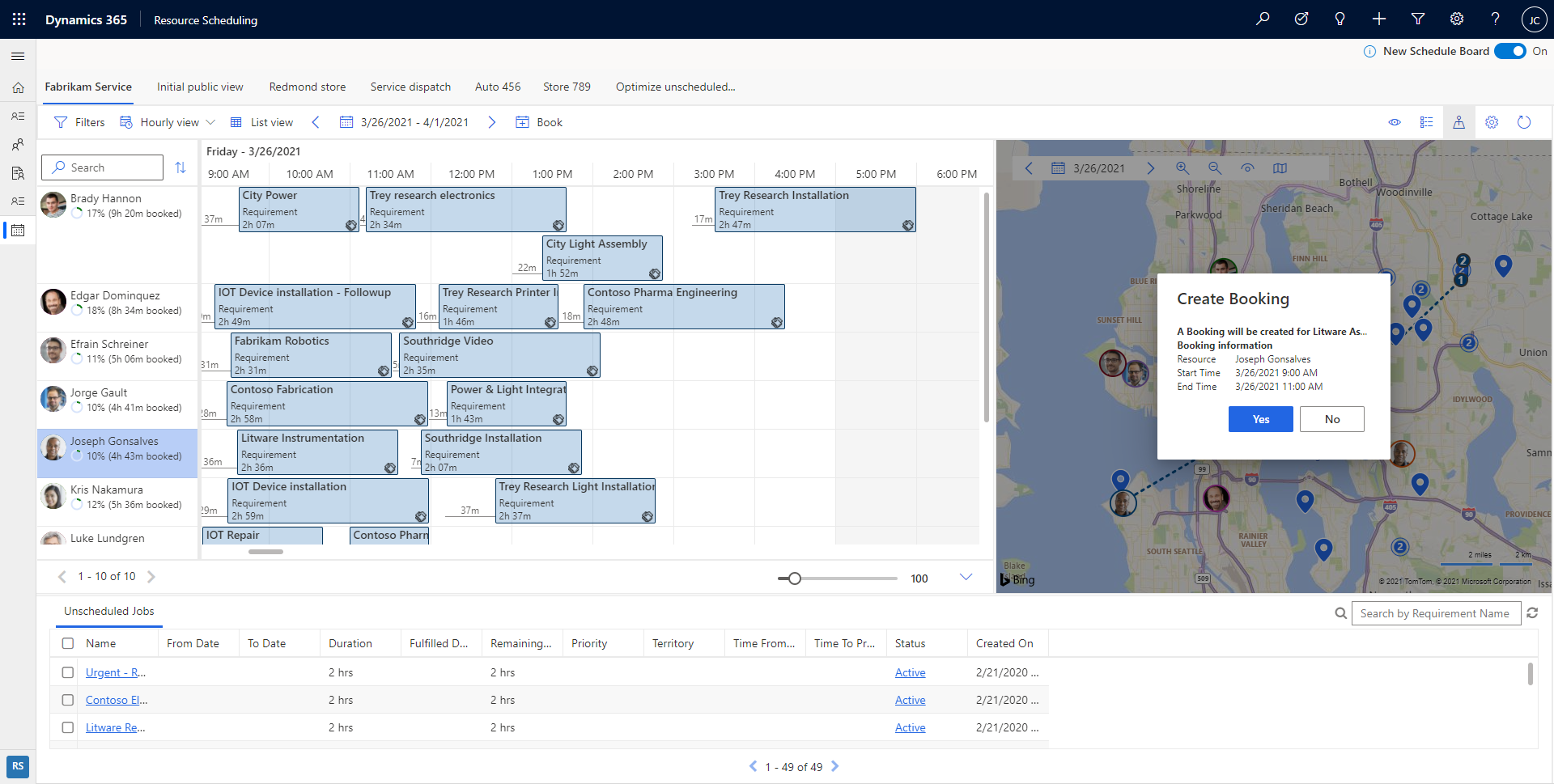
Vista giornaliera
Scheda di pianificazione supporta una visualizzazione giornaliera dei lavori pianificati e supporta la funzione di trascinamento e rilascio nella pianificazione.
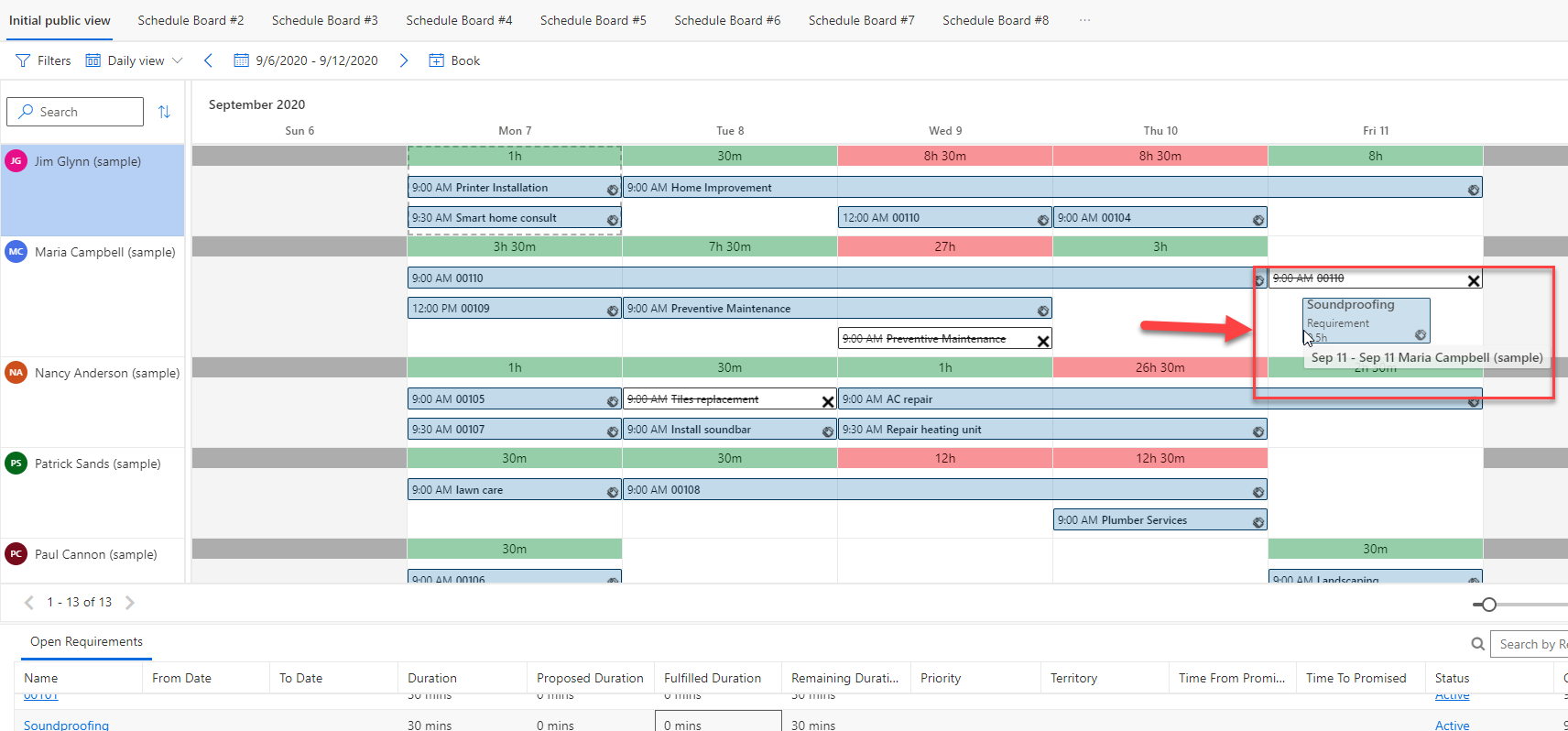
Requisiti programmati con visualizzazione di breve durata nell'arco dell'intera giornata per facilitare la visualizzazione dei dettagli. Passa il mouse sopra il requisito o fai doppio clic per vedere la durata effettiva.
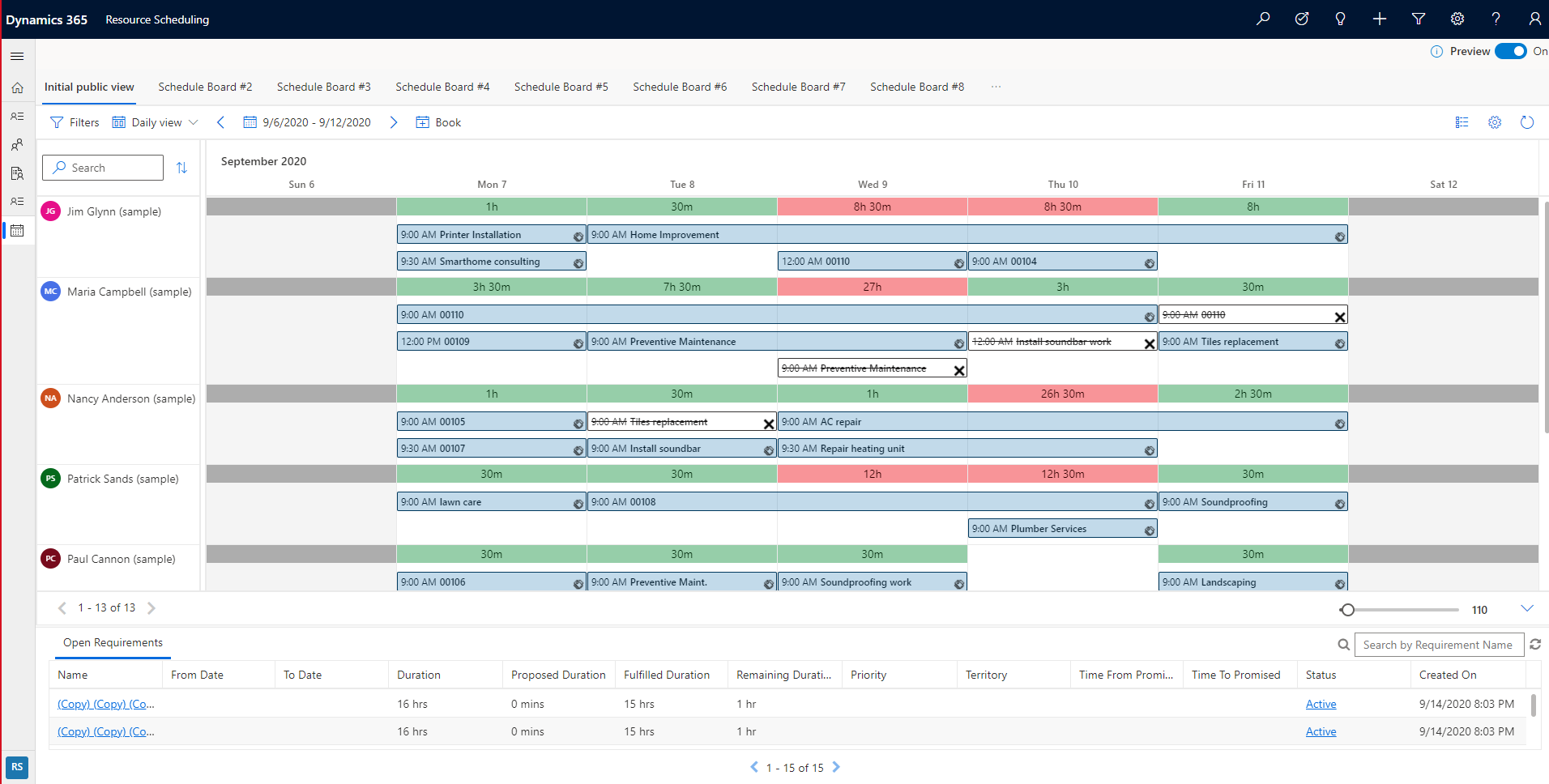
Visualizzazioni settimanali e mensili
Passa alla visualizzazione settimanale o mensile per vedere i lavori pianificati a un livello superiore. Per grilletto il pannello di prenotazione, Seleziona la fascia oraria di una risorsa e un requisito.
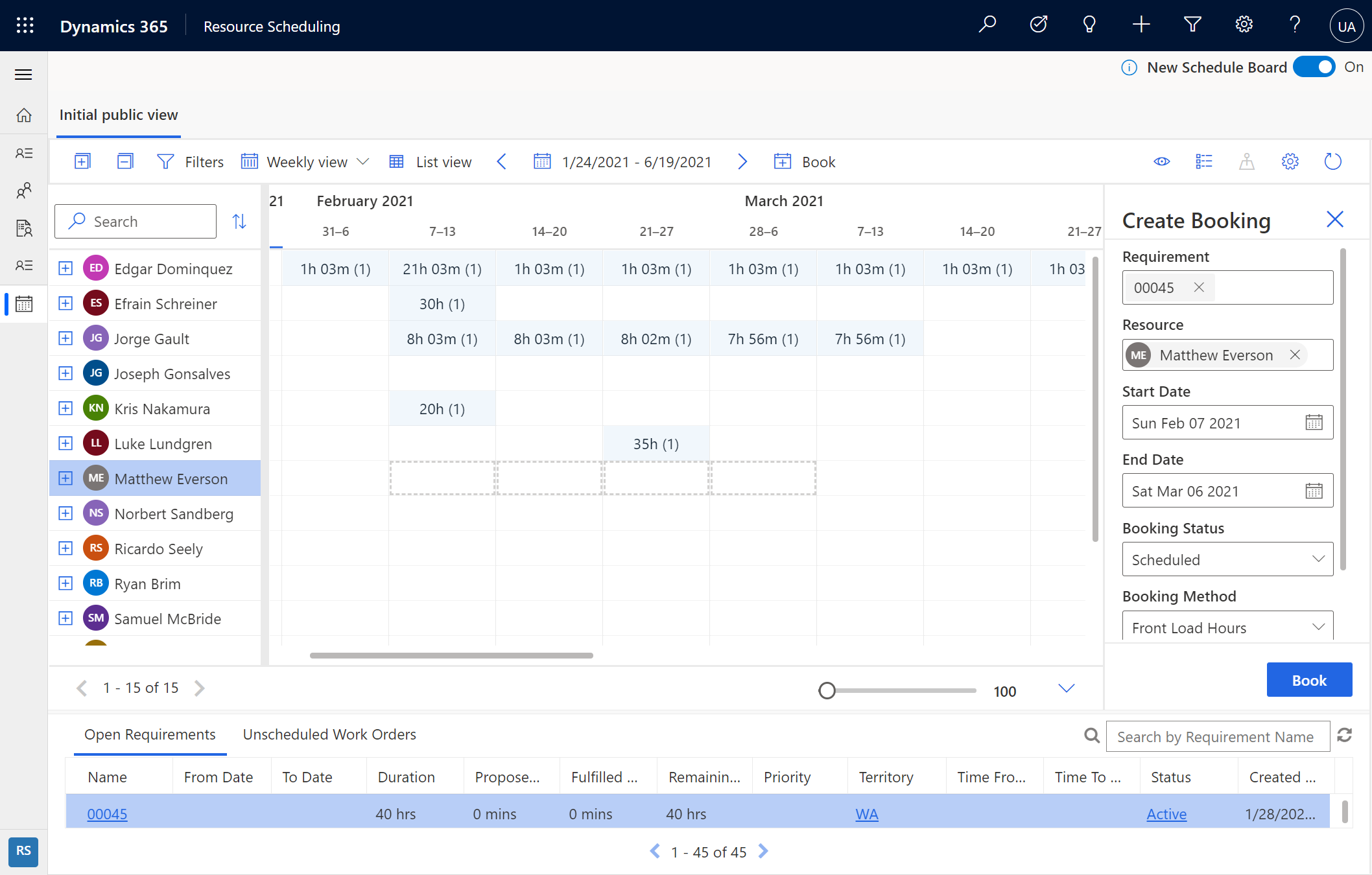
Il pannello di prenotazione ti aiuta a pianificare un'attività di servizio su più giorni e a scegliere come suddividere il lavoro ogni giorno.
Pianificare le risorsa
Oltre alla pianificazione manuale tramite trascinamento della selezione, le organizzazioni che utilizzano l'ottimizzazione della pianificazione delle risorse possono Seleziona uno o più requisiti da scheda di pianificazione e fare in modo che il sistema suggerisca risorse o prenoti risorse. Questa funzione è attualmente in Anteprima per le organizzazioni che stanno utilizzando Resource Scheduling Optimization.
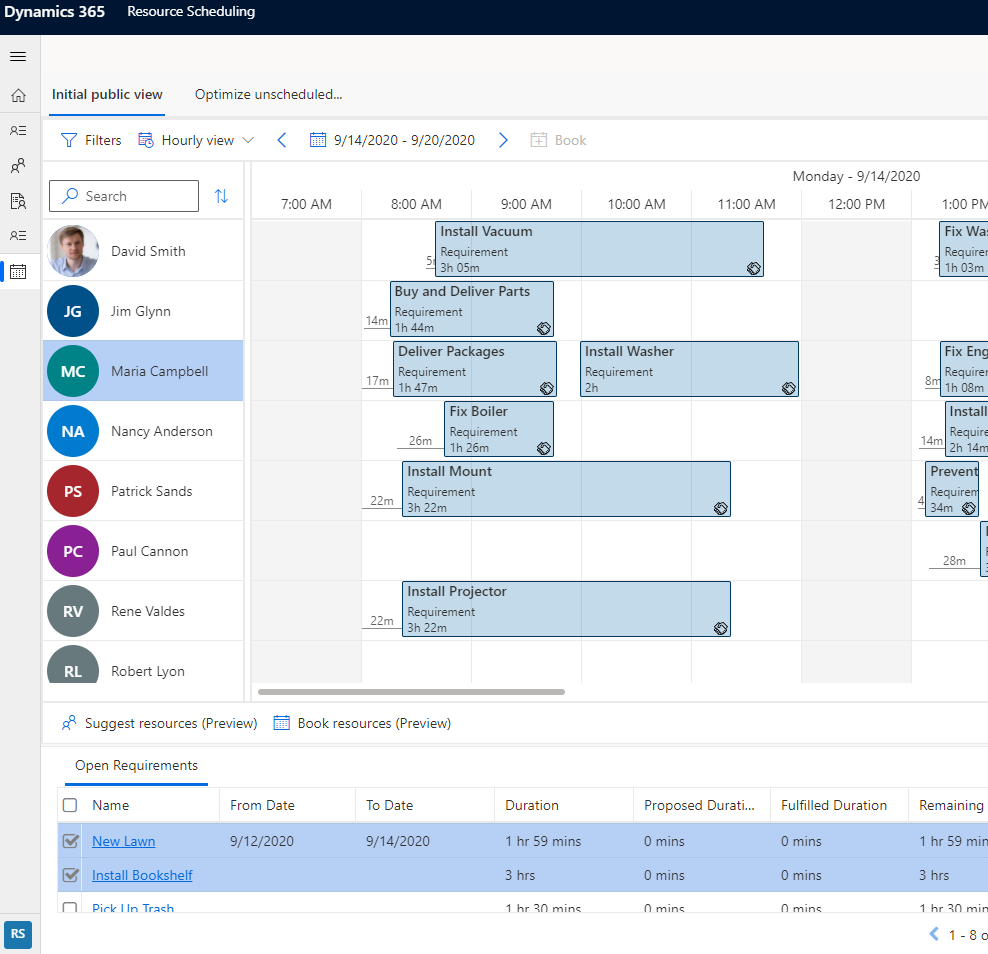
Seleziona Suggerisci risorse per visualizzare le risorse consigliate nel pannello di destra affinché il pianificatore possa prenotarle.
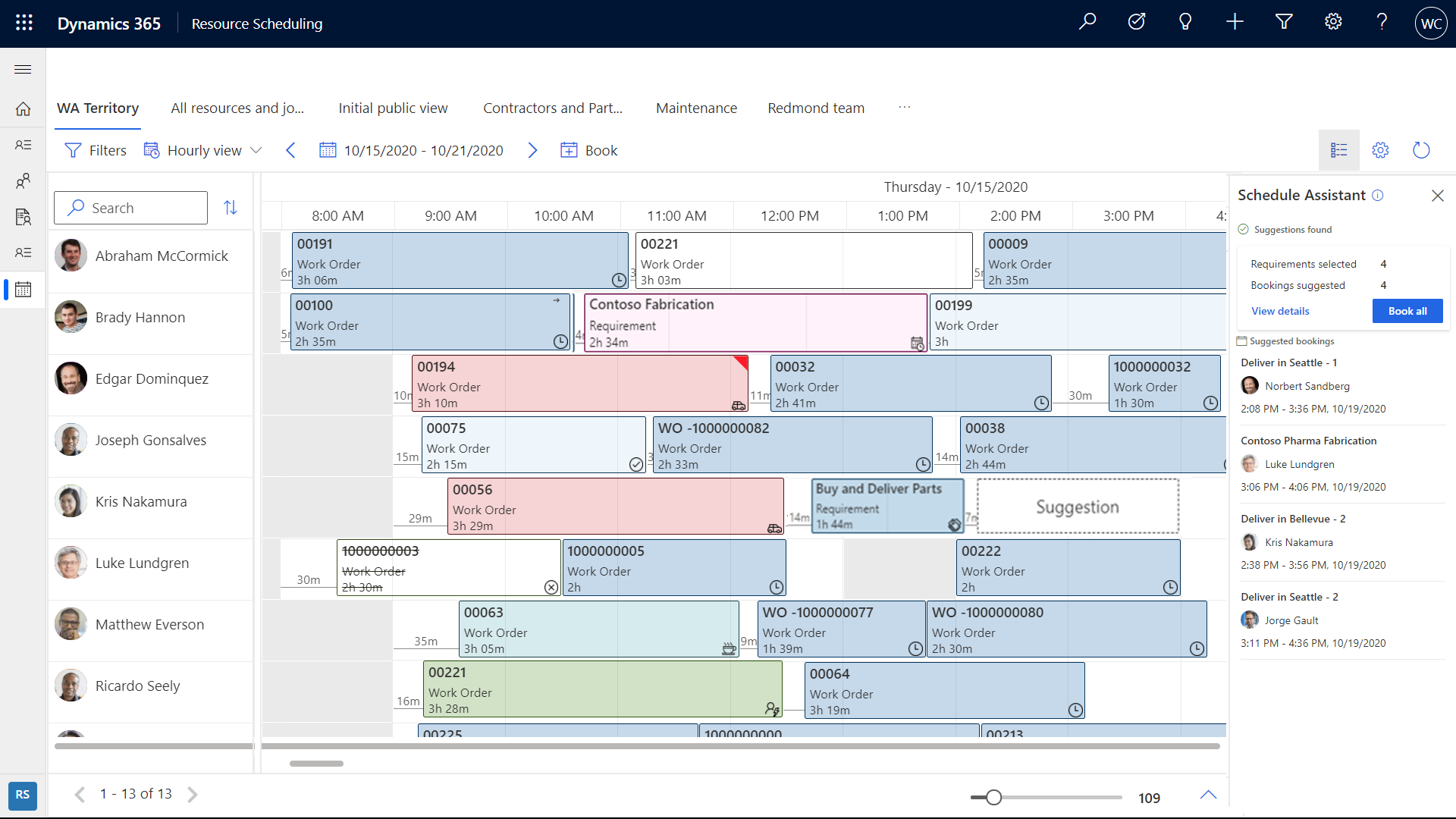
Seleziona Prenota risorse per trovare le risorse più ottimali e prenotarle senza richiedere ulteriori azioni da parte dello scheduler.
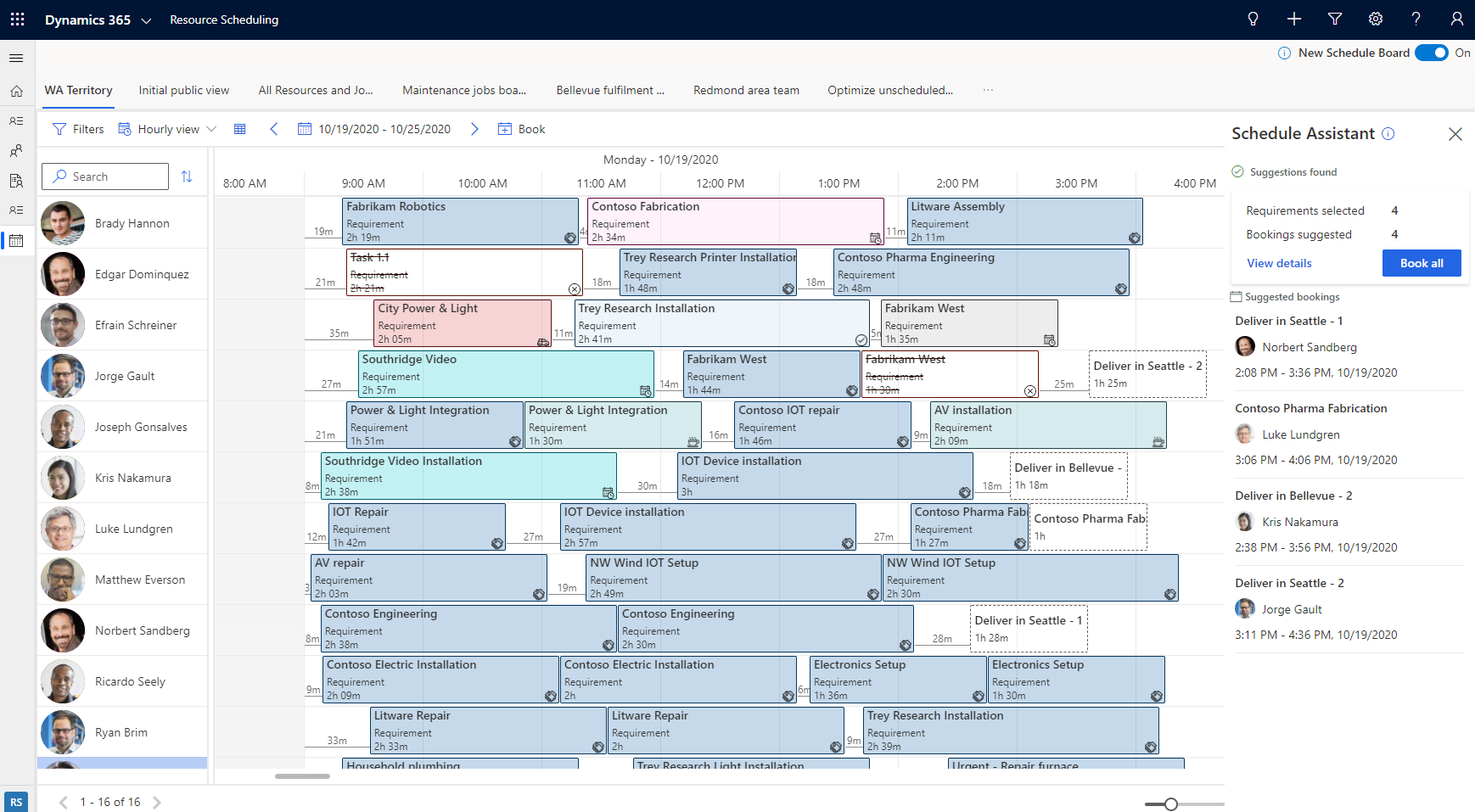
Le funzionalità Suggerisci risorse e Prenota risorsa della nuova scheda di pianificazione sono attualmente disponibili solo per le organizzazioni che utilizzano Resource Scheduling Optimization.
A volte potrebbe essere necessario ottimizzare la pianificazione di una sola risorsa anziché un insieme di risorse disponibili. L'ottimizzazione delle singole risorse fornisce un modo rapido per riottimizzare la pianificazione e il percorso di viaggio di una risorsa dopo che si sono verificate modifiche alla pianificazione durante il giorno. Questa funzionalità è disponibile su scheda di pianificazione: fare clic con il pulsante destro del mouse su una risorsa da qualsiasi vista scheda di pianificazione, quindi selezionare Seleziona Ottimizza pianificazione.
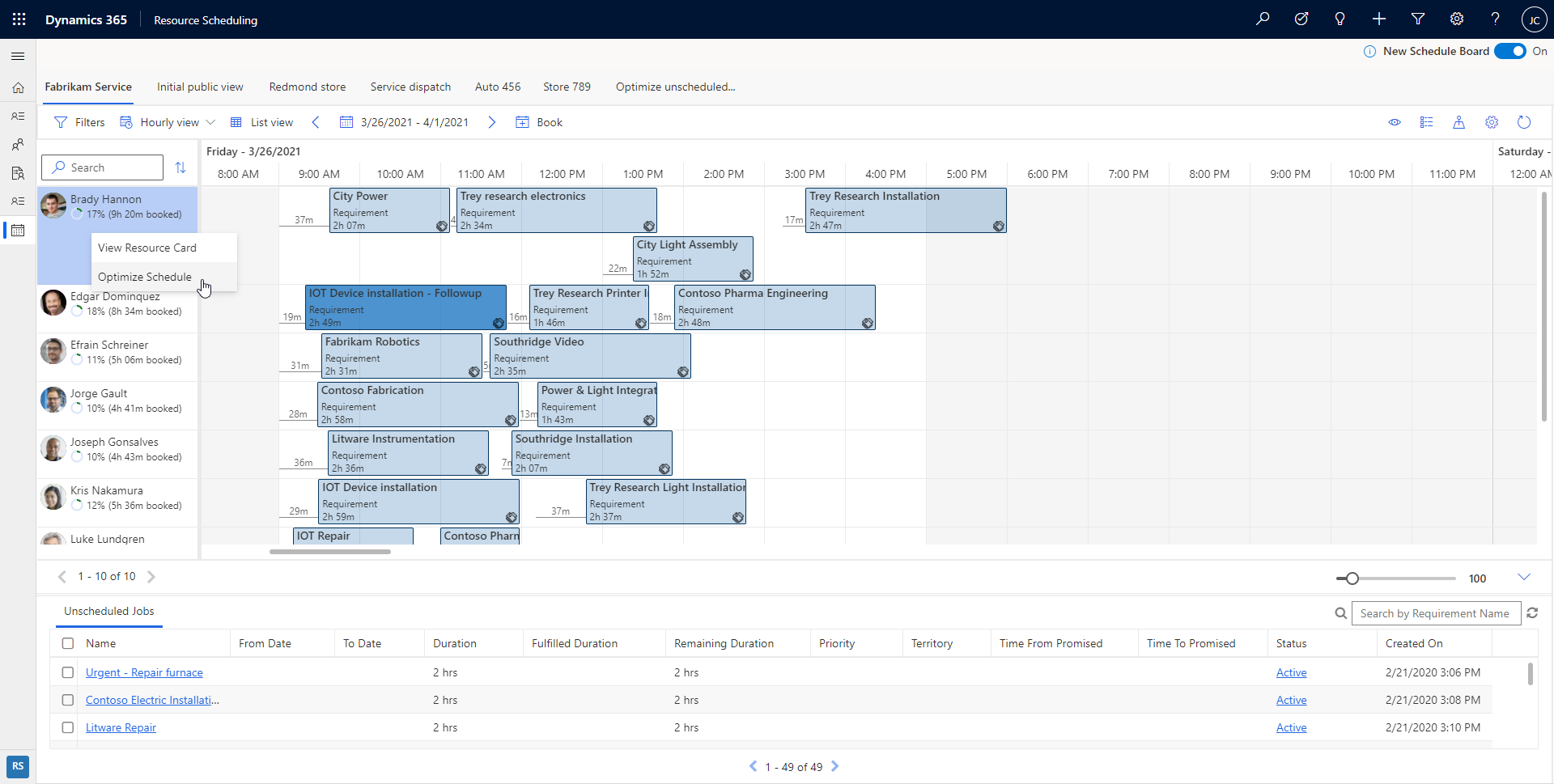
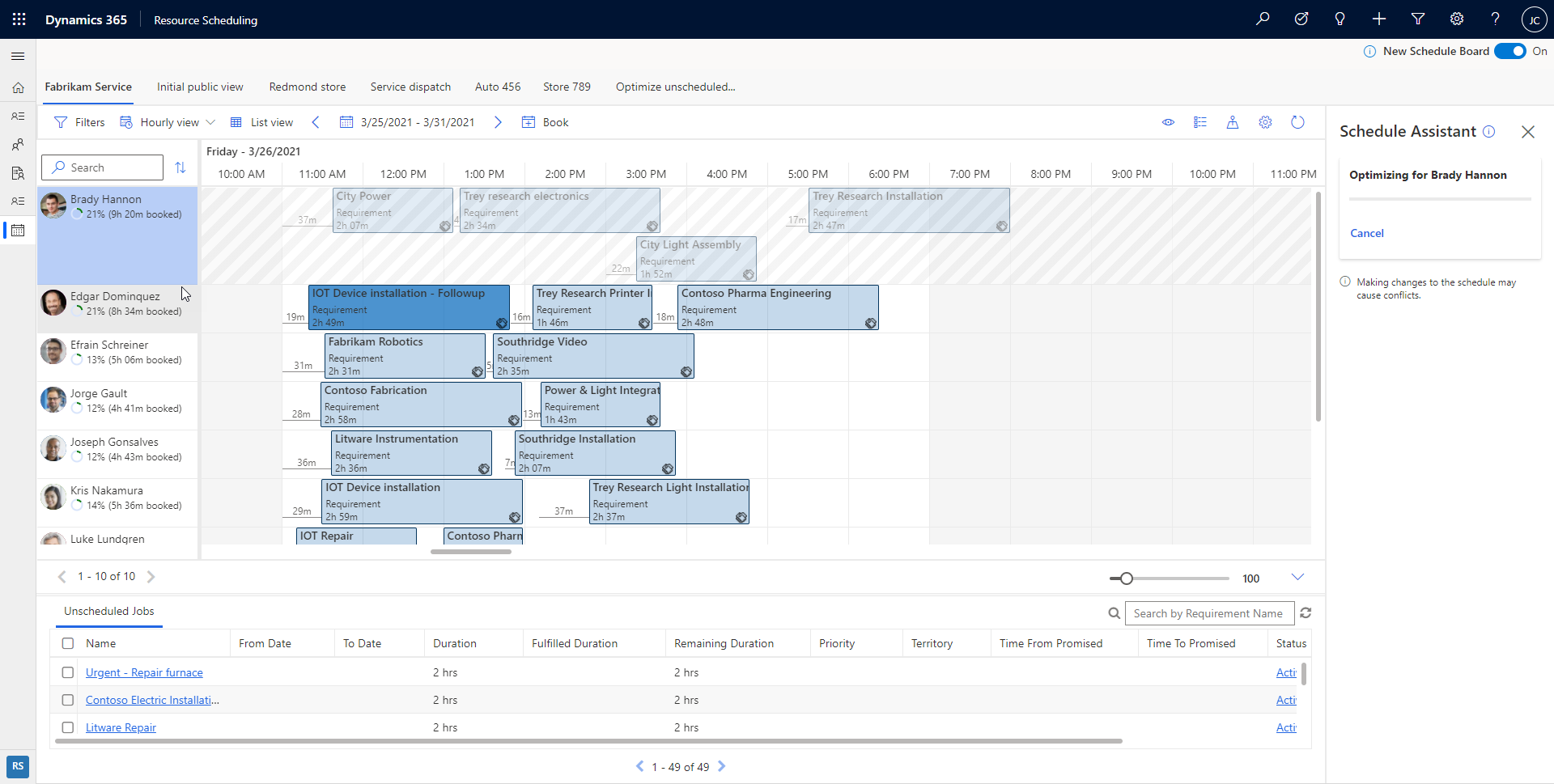
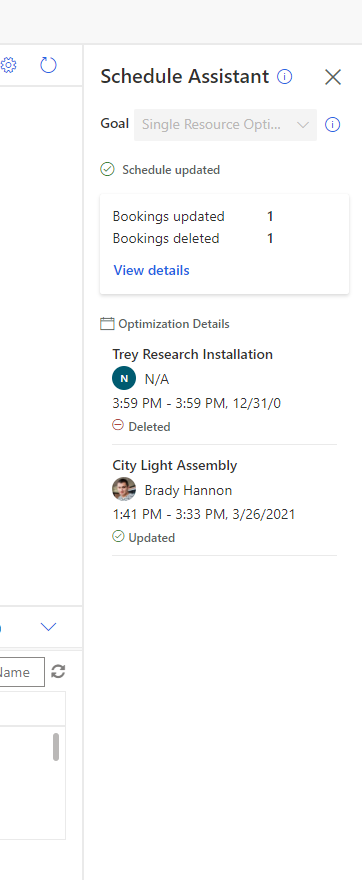
Spostare le prenotazioni su una nuova risorsa, una nuova data e ora di inizio o entrambe
In servizio clienti, il nuovo scheda di pianificazione fornisce un modo semplice per riassegnare e riprogrammare le prenotazioni nella stessa azione. È possibile spostare le prenotazioni alle risorse nella scheda scheda di pianificazione corrente oppure alle risorse in altre schede scheda di pianificazione.
Spostare una prenotazione in una risorsa nella scheda della scheda di pianificazione corrente o modificare la data/ora di inizio o entrambe le cose
- Fai clic con il pulsante destro del mouse su una prenotazione, quindi seleziona Sposta in.
- Riassegna la prenotazione a una risorsa nella scheda della scheda di pianificazione corrente o modifica la data di inizio e l'ora di inizio della prenotazione.
- Seleziona Aggiorna per applicare le modifiche.
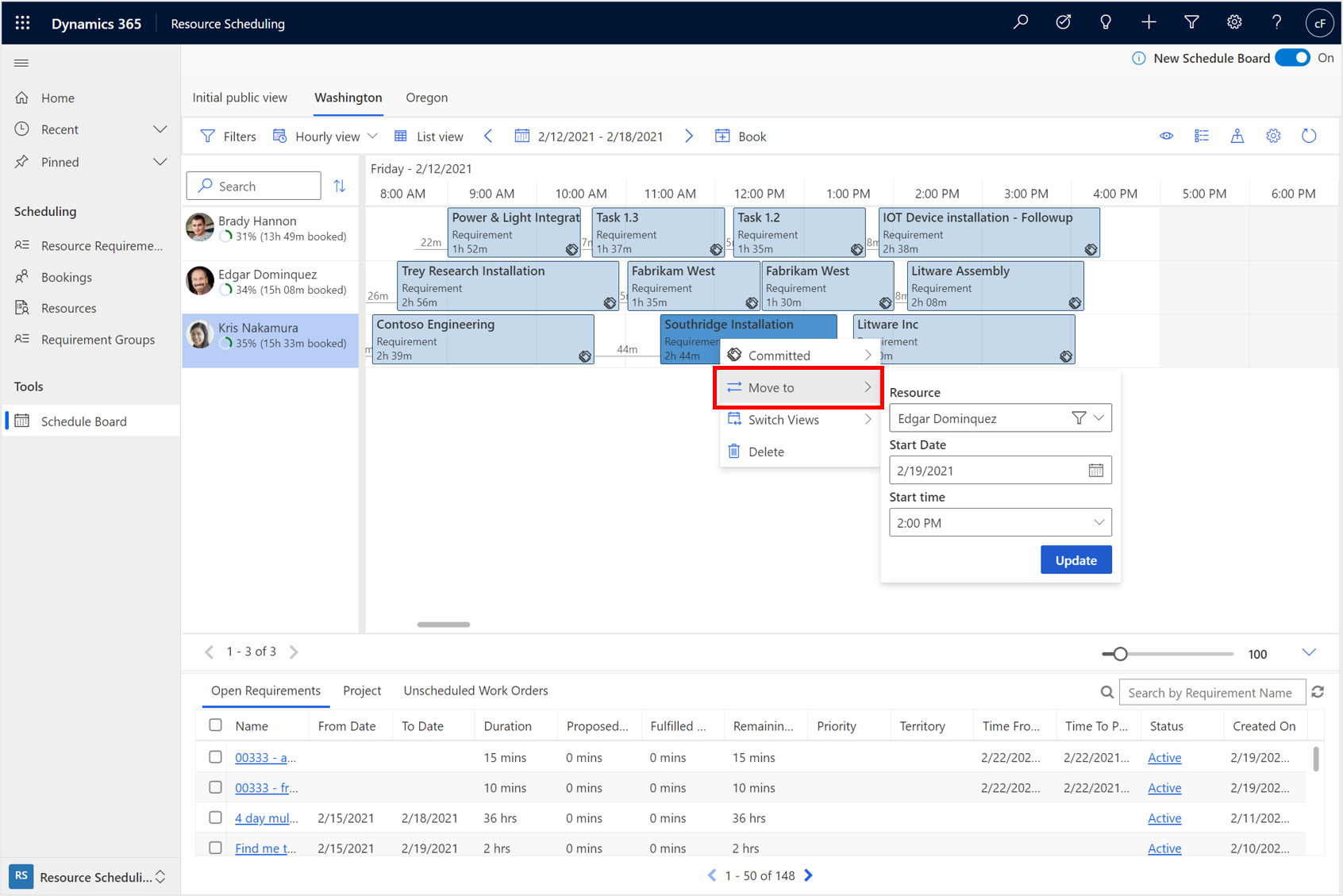
Spostare una prenotazione in una risorsa nella scheda di una scheda di pianificazione diversa o modificare la data o l'ora di inizio o entrambe le cose
- Fai clic con il pulsante destro del mouse sulla prenotazione, quindi seleziona Sposta in.
- Seleziona l'icona del filtro nel campo della risorsa e modifica il filtro da Risorse in questa scheda su Tutte le risorse. Ora puoi riassegnare questa prenotazione a una risorsa in qualsiasi scheda e modificare la data di inizio e l'ora di inizio della prenotazione.
- Seleziona Aggiorna per applicare le modifiche.
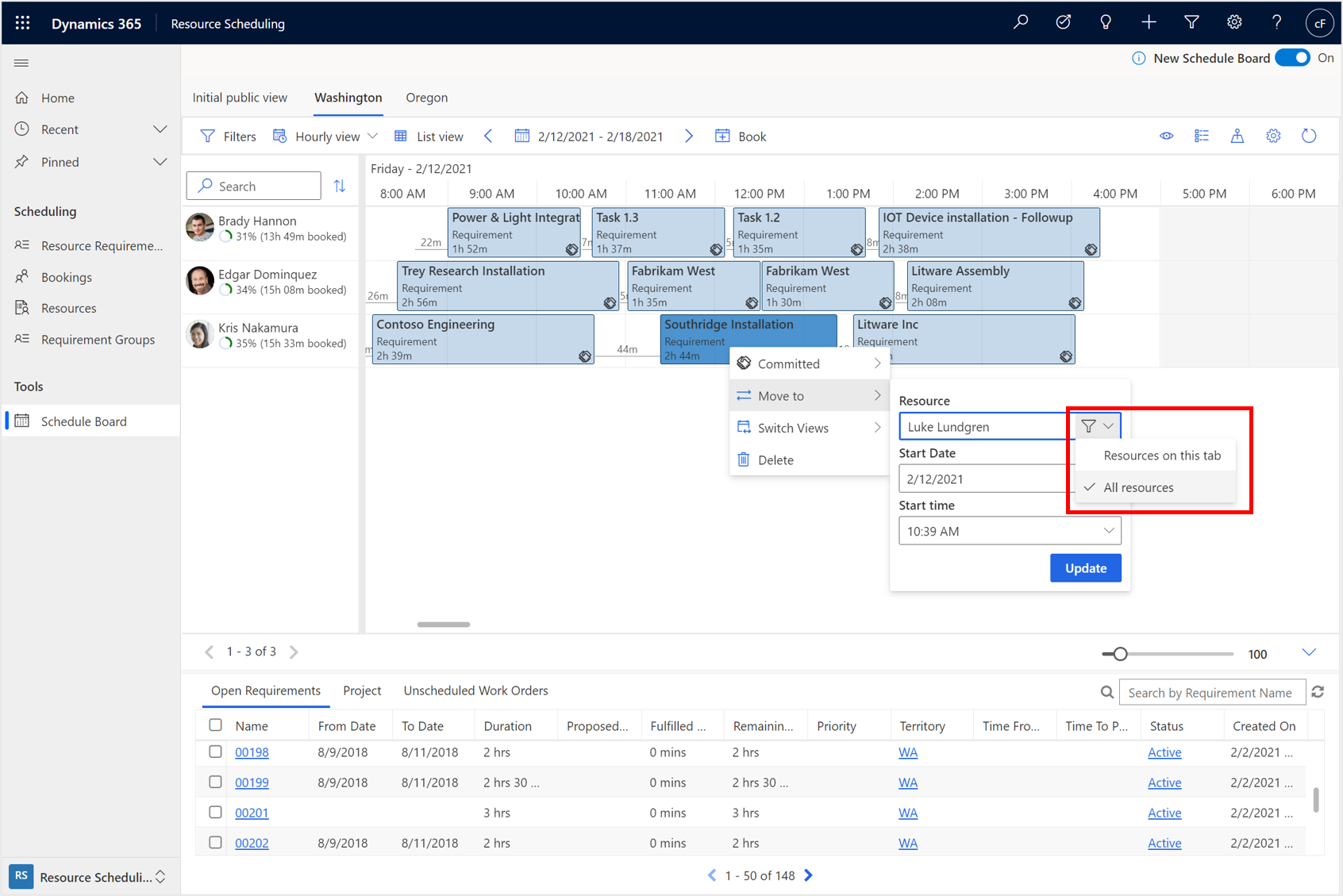
Pianificazione automatica con obiettivi di ottimizzazione
La scheda di pianificazione supporta gli obiettivi di ottimizzazione. Dopo che gli scheduler hanno suggerito le risorse con Seleziona, possono modificare l'obiettivo di ottimizzazione, che determina come vengono consigliate le risorse.
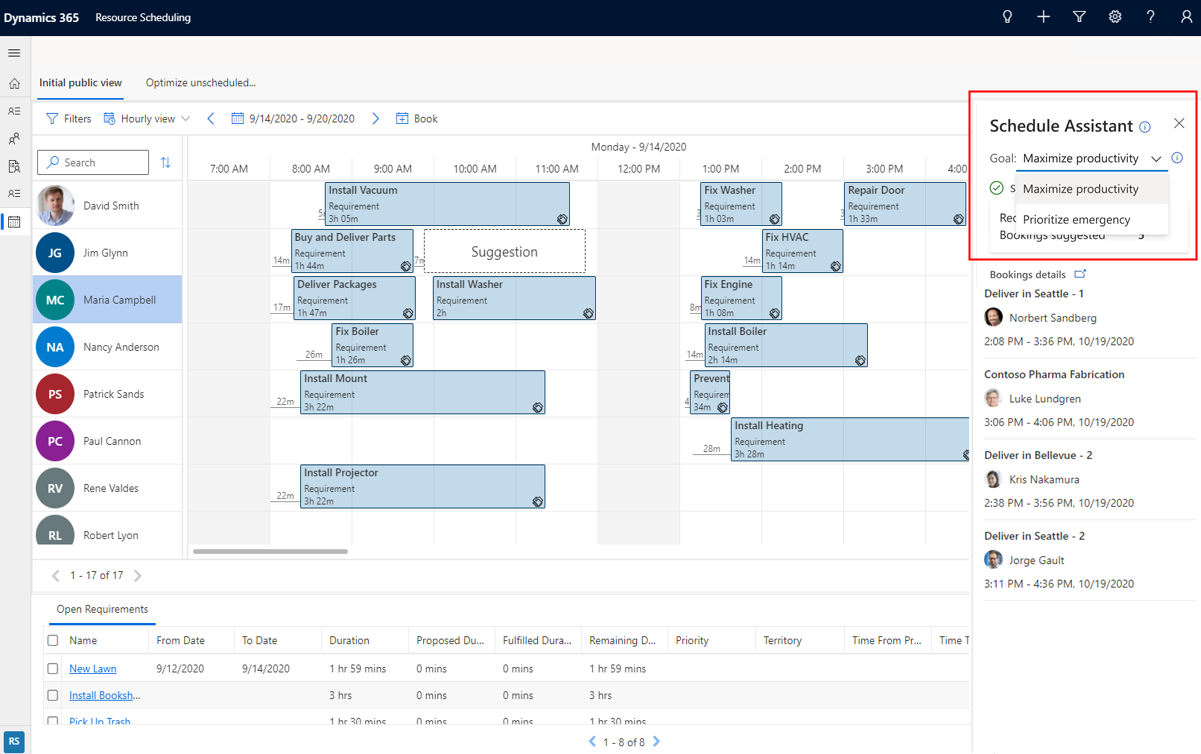
Esiste un obiettivo di ottimizzazione predefinito che si applica all'intero sistema e funge da impostazione predefinita per le richieste di ottimizzazione. Gli addetti alla pianificazione possono anche modificare l'obiettivo di ottimizzazione predefinito per ogni scheda di pianificazione. Infine, possono modificare l'obiettivo di ottimizzazione per una singola richiesta di ottimizzazione selezionando Suggerisci risorse.
Modificare le prenotazioni di più giorni
Dopo aver creato una prenotazione di più giorni, settimane o mesi, puoi fare clic con il pulsante destro del mouse sulla prenotazione, Seleziona Modifica e quindi modificare il numero di ore assegnate a ciascun giorno, settimana o mese tramite il pannello di prenotazione sulla destra.
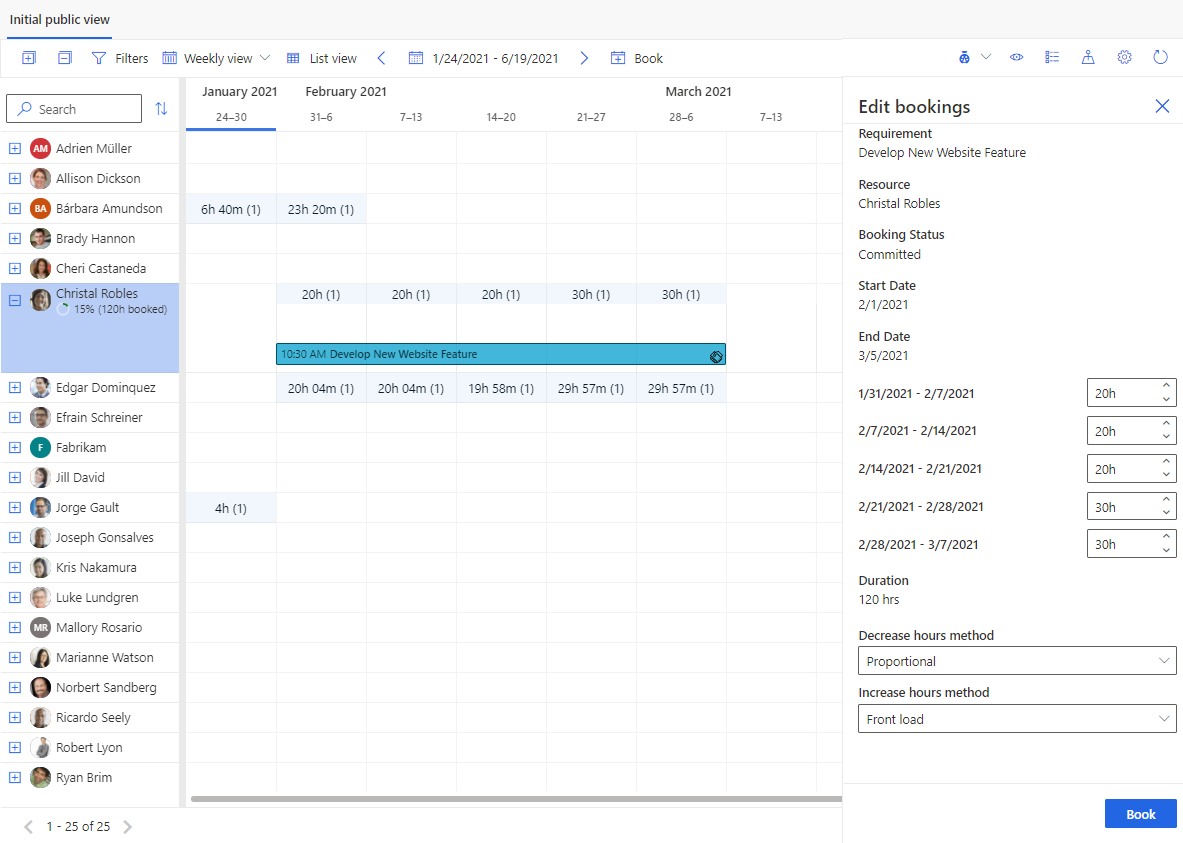
Usare la funzionalità appuntamenti nella pianificazione delle risorse
Le organizzazioni utilizzano spesso gli appuntamenti in Dynamics 365. Ad esempio, un agente potrebbe creare un appuntamento di servizio per aiutare un cliente con un problema. Altri esempi includono le organizzazioni che creano appuntamenti grazie all'integrazione con altri sistemi.
È possibile visualizzare gli appuntamenti di Dynamics 365 (Microsoft Dataverse appuntamenti) su servizio clienti scheda di pianificazione insieme alle prenotazioni e configurarli in modo che vengano presi in considerazione durante la pianificazione per comprendere meglio se un agente o una risorsa prenotabile è disponibile.
Per informazioni su come configurare e utilizzare la pianificazione degli appuntamenti, vedi Includere gli appuntamenti nella pianificazione.
Considerazioni sulla configurazione
- La nuova scheda di pianificazione è attualmente supportata nei browser Microsoft Edge, Chrome e Firefox.
Quando utilizzare la nuova scheda al posto di quella corrente
Scheda di pianificazione è consigliato per gli scenari di pianificazione manuale e per le organizzazioni che desiderano adottare una soluzione di pianificazione per i pianificatori. Scheda di pianificazione è progettato e realizzato per offrire prestazioni e usabilità migliorate. Le organizzazioni che utilizzano l'ottimizzazione della pianificazione delle risorse dovrebbero prendere in considerazione l'utilizzo di scheda di pianificazione perché le funzionalità di ottimizzazione della pianificazione delle risorse sono integrate.
Scheda di pianificazione, già presente sul mercato, è consigliato per scenari di pianificazione complessi, come la pianificazione assistita, la pianificazione multi-risorsa, l'utilizzo di gruppi di requisiti e così via.
Utilizza la seguente tabella di confronto delle funzionalità per capire quale versione della scheda di pianificazione è adatta alla tua attività.
| Funzionalità | Categoria. | Nuova scheda di pianificazione | Precedente scheda di pianificazione | Dettagli |
|---|---|---|---|---|
| Pianificazione manuale | Addetto pianificazione | Sì | Sì | L'addetto alla pianificazione può selezionare manualmente una risorsa e creare una prenotazione per un requisito non programmato tramite interazioni come trascinando e rilasciando i requisiti, selezionando una finestra temporale aperta e utilizzando il pannello di prenotazione. |
| Pianificazione assistita | Addetto pianificazione | Secondo ciclo di rilascio del 2021 | Sì | L'addetto alla pianificazione può selezionare un requisito non pianificato nel pannello dei requisiti e selezionare "Trova disponibilità", che apre la vista dell'assistente di pianificazione e mostra le fasce orarie disponibili per le risorse disponibili. L'addetto alla pianificazione può scegliere una fascia oraria e creare una prenotazione. |
| Pianificazione automatica | Addetto pianificazione | Per i clienti esistenti di Resource Scheduling Optimization, è disponibile un'anteprima pubblica. | No | Le capacità predefinite della funzionalità Resource Scheduling Optimization sono rese disponibili nella scheda di pianificazione, consentendo agli addetti alla pianificazione di gestire le pianificazioni dal punto di vista dei requisiti o delle risorse con gli obiettivi aziendali dell'organizzazione applicati automaticamente dall'ottimizzazione. |
| Aggiornamento automatico della durata del viaggio | Addetto pianificazione | Sì | Sì | Quando una prenotazione viene pianificata manualmente o riprogrammata tramite trascinamento, la durata del viaggio dalla posizione precedente della risorsa viene calcolata automaticamente e visualizzata nella parte anteriore della prenotazione. |
| Modalità di visualizzazione: oraria, giornaliera | Addetto pianificazione | Sì | Sì | Mostra le risorse e le loro prenotazioni nelle visualizzazioni orarie e giornaliere della scheda di pianificazione. |
| Modalità di visualizzazione: settimanale, mensile | Addetto pianificazione | Sì | Sì | Mostra le risorse e le loro prenotazioni nelle visualizzazioni settimanali e mensili della scheda di pianificazione. |
| Tipi di visualizzazione: visualizzazione elenco | Addetto pianificazione | Sì | Sì | La visualizzazione elenco è una visualizzazione semplice, in cui le prenotazioni delle risorse vengono mostrate come un semplice elenco. Questa visualizzazione elenco fornisce una visualizzazione accessibile agli utenti per sfogliare e creare prenotazioni |
| Tipi di visualizzazione: visualizzazione mappa | Addetto pianificazione | Sì | Sì | |
| Tipi di visualizzazione: visualizzazione dettagli | Addetto pianificazione | Secondo ciclo di rilascio del 2021 | Sì | La visualizzazione dei dettagli è una visualizzazione configurabile per mostrare e aggiungere i dettagli di una risorsa, un requisito o un record di prenotazione. |
| Pianificazione di molteplici risorse | Addetto pianificazione | Secondo ciclo di rilascio del 2021 | Sì | I gruppi di requisiti consentono di definire i gruppi di risorse che sarebbero appropriati per un processo e quindi pianificare tutte le risorse con un'unica ricerca. Con i gruppi di requisiti, puoi combinare ed effettuare la corrispondenza tra i diversi tipi di risorse necessari per un processo, come i singoli tecnici sul campo, un intero team, attrezzature o strutture |
| Pianificazione assistita per più giorni | Addetto pianificazione | Secondo ciclo di rilascio del 2021 | Sì | Gli impegni di tipo servizio e i requisiti di pianificazione possono essere programmati su più giorni e settimane. Un esempio comune è la pianificazione di un impegno di tipo servizio di 40 ore su un'intera settimana lavorativa in cui il tecnico sul campo svolge un lavoro più dettagliato nella stessa posizione ogni giorno. |
| Pianificazione manuale per più giorni | Addetto pianificazione | Sì | Sì | Gli impegni di tipo servizio e i requisiti di pianificazione possono essere programmati su più giorni e settimane. Un esempio comune è la pianificazione di un impegno di tipo servizio di 40 ore su un'intera settimana lavorativa in cui il tecnico sul campo svolge un lavoro più dettagliato nella stessa posizione ogni giorno. |
| Pool e team | Addetto pianificazione | Secondo ciclo di rilascio del 2021 | Sì | La pianificazione del pool di risorse consente di assemblare gruppi di risorse simili per gestire la capacità e offrire ai responsabili della pianificazione la possibilità di assegnare risorse specifiche in un secondo momento. I team di risorse consentono agli addetti alla pianificazione di cercare e pianificare più risorse contemporaneamente. Le squadre possono comprendere un gruppo di dipendenti, subappaltatori, attrezzature, strutture o una qualsiasi combinazione di questi che svolgono lo stesso lavoro durante un determinato periodo di tempo. I team accelerano e semplificano il processo di pianificazione e consentono ai membri del team di collaborare in maniera più uniforme. |
| Configurazione | Amministratore | Secondo ciclo di rilascio del 2021 | Sì | L'amministratore può creare nuove schede nella scheda di pianificazione e configurare le modifiche sulla scheda, le impostazioni della scheda e le impostazioni dell'utilità di pianificazione |
| Estendibilità | Amministratore | Secondo ciclo di rilascio del 2021 | Sì | L'amministratore può estendere la scheda di pianificazione e utilizzare l'estensibilità su alcune funzionalità come Modello di prenotazione personalizzato (ore) - HTML Avvisi di prenotazione personalizzati - HTML Modello cella risorsa personalizzato - HTML Layout filtro personalizzato - Universal FetchXML Query di recupero risorse SB/SA - Universal FetchXML Query di limitazioni recupero SB/SA - Universal FetchXML Supporto di risorse Web personalizzato Estensioni client (supporto per JavaScript, fogli di stile e file di localizzazione) Regole di prenotazione (supporto per logica aziendale personalizzata tramite JavaScript nella creazione della prenotazione) |
Continua a usare la scheda di pianificazione corrente per funzioni comuni come:
- Creazione ed eliminazione delle schede nella scheda di pianificazione.
- Impostazioni delle schede nella scheda di pianificazione.
- Configurazioni della scheda di pianificazione come il numero di giorni in una visualizzazione o l'applicazione di aree di filtro.
Aggiungere una nuova scheda di pianificazione all'area della mappa del sito personalizzata
Quando si utilizza una mappa del sito personalizzata o un modulo app, è necessario aggiornare la mappa del sito per utilizzare il nuovo scheda di pianificazione anteprima.
Il seguente frammento è come appare prima:
<SubArea Id="msdyn_ScheduleBoardSubArea" ResourceId="SitemapDesigner.NewSubArea" VectorIcon="$webresource:msdyn_/Icons/SVG/Calendar.svg" Url="$webresource:msdyn_/fps/ScheduleBoard/ScheduleBoard.html" Client="All,Outlook,OutlookLaptopClient,OutlookWorkstationClient,Web" AvailableOffline="true" PassParams="false" Sku="All,OnPremise,Live,SPLA">
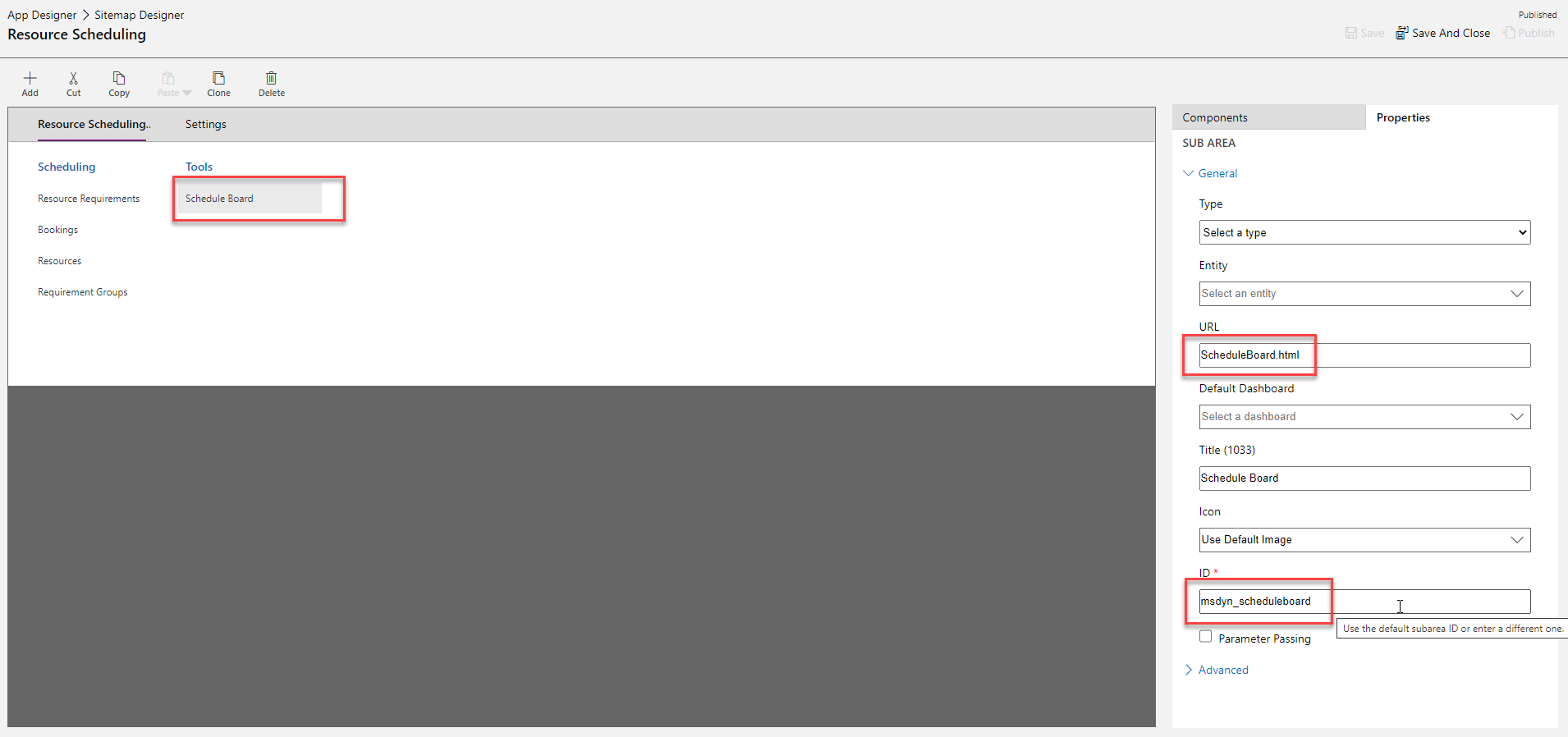
Il seguente frammento è come appare dopo:
<SubArea Id="msdyn_ScheduleBoardSubArea" ResourceId="SitemapDesigner.NewSubArea" VectorIcon="$webresource:msdyn_/Icons/SVG/Calendar.svg" Url="/main.aspx?pagetype=entitylist&etn=msdyn_scheduleboardsetting" Client="All,Outlook,OutlookLaptopClient,OutlookWorkstationClient,Web" AvailableOffline="true" PassParams="false" Sku="All,OnPremise,Live,SPLA">
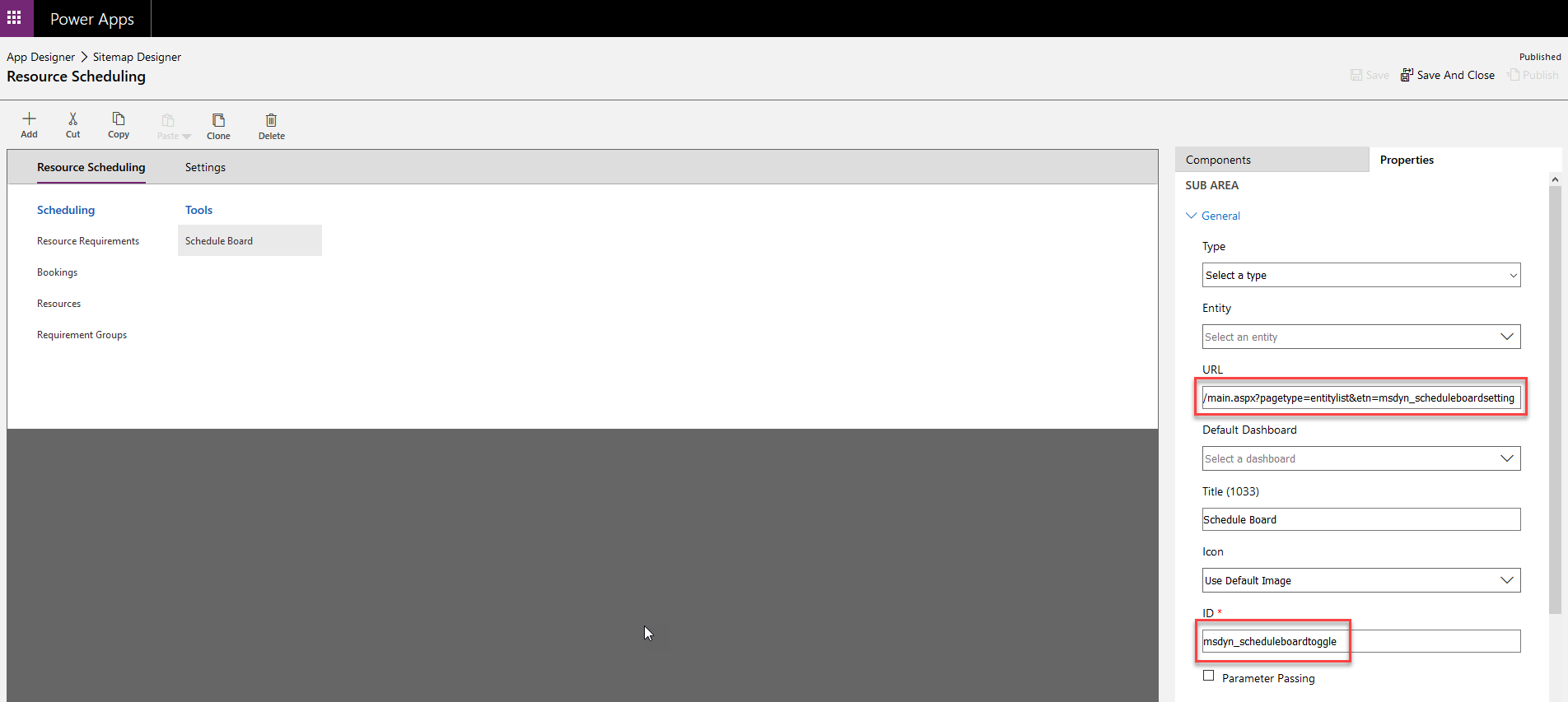
URL:
/main.aspx?pagetype=entitylist&etn=msdyn_scheduleboardsetting
ID:
msdyn_scheduleboardtoggle
Altre note
- La scheda di pianificazione è supportata solo in Unified Interface e non su tablet o telefoni.
- I colori dello stato della prenotazione visualizzati nella scheda di pianificazione hanno un'opacità inferiore rispetto ai colori dello stato della prenotazione definiti. Questo comportamento è simile al calendario di Outlook. Quando si seleziona una prenotazione su scheda di pianificazione, il colore della prenotazione appare con opacità normale.
Disinstallare la scheda di pianificazione
Per disinstallare la soluzione scheda di pianificazione ("Resource Scheduling Controls"), procedere come segue.
- Vai al modulo di personalizzazione dell'entità Impostazioni scheda di pianificazione.
- Rimuovi il nuovo controllo di anteprima della scheda di pianificazione dalla griglia.
- Salva e pubblica le modifiche.
- Vai all'app di pianificazione delle risorse, svuota la cache del browser e ricarica la scheda di pianificazione. Il vecchio scheda di pianificazione si carica senza il pulsante di attivazione/disattivazione in alto a destra dello schermo.
- Una volta disinstallata la soluzione, il nuovo scheda di pianificazione non sarà disponibile per ambiente finché non aggiorni l'app servizio clienti all'ultima versione disponibile.